Page 1
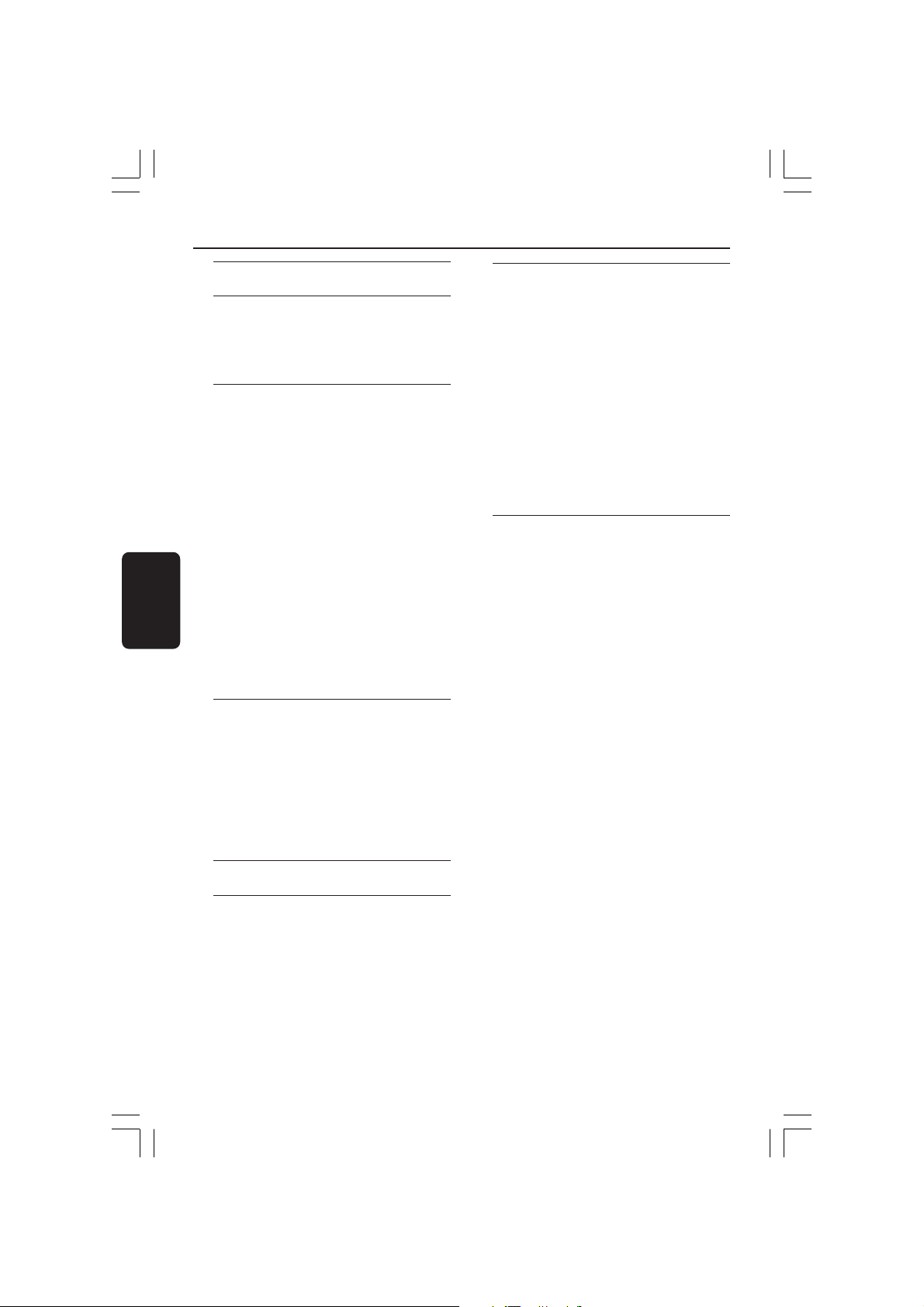
içindekiler
Turkish
Dil kodunu .................................5
Genel Bilgiler
Verilen aksesuarlar ..........................146
Disklerin temizlenmesi .....................146
Ayar ................................................. 146
Ana Ba¤lant›lar
1. Ad›m: Hoparlörleri ve subwoofer’›
yerlefltirme ....................................... 147
2. Ad›m: DVD sistemini ve
hoparlörleri subwoofer’a ba¤lama ... 147
3. Ad›m: Kablosuz arka hoparlörleri
ba¤lama ...........................................148
4. Ad›m: Kablosuz Al›c› sistemi ........ 149
5. Ad›m: TV ba¤lama .......................150
Seçenek 1: Scart yuva kullanma .... 150
Seçenek 2: S-Video yuvas›n›
kullanma ......................................... 150
Seçenek 3: Composite Video
yuvas›n› kullanma ........................... 150
6. Ad›m: Aflamal› Tarama TV
ba¤lama (‹ste¤e Ba¤l›) .................... 151
7. Ad›m: FM/MW antenlerini
ba¤lama ...........................................151
8. Ad›m: Güç kablosunu ba¤lama.... 152
Harici Cihazlara Ba¤lanma
VCR veya Kablo/Uydu
Kutusu ba¤lama ............................... 153
Kayd› izleme ve dinleme ................. 153
Dijital ses arac›n› ba¤lama .............. 153
Kayd› dinleme ................................. 153
USB flash sürücü veya USB bellek kart›
okuyucu tak›lmas› ............................154
USB ba¤lant› noktas› kullan›m› ....... 154
Bafllarken
1. Ad›m: Uzaktan kumandaya
pil takma .......................................... 158
Sistemi çal›flt›rmak için uzaktan
kumanda kullanma .......................... 158
2. Ad›m: DVD sisteminin aç›lmas› ... 158
3. Ad›m: TV Ayarlama ......................158
Aflamal› Tarama özelli¤inin
ayarlanmas› (sadece Aflamal›
Tarama Televizyonlar için) ............... 159
‹lgili renk sisteminin seçilmesi ......... 160
TV Ekran›n› Ayarlama ..................... 160
4. Ad›m: Dil tercihlerini ayarlama .....161
Ekranda gösterimli (OSD) dili ......... 161
Audio , Subtitle , Disc Menu dilleri .. 161
Disk ‹fllemleri
Oynat›labilir diskler .......................... 162
Disk oynatma ...................................162
Auto Eco Power bekleme modu ..... 163
Temel oynatma kontrolleri ................ 163
Farkl› tekrarla/kar›flt›r ifllevlerini
seçme .............................................. 163
Video oynat›mlar› (DVD/ VCD/SVCD)
için di¤er ifllemler .............................164
Disc Menu kullanma ....................... 164
Çalma/oynatma bilgilerini
görüntüleme .................................... 164
Kare kare ilerleme ........................... 165
Son durdurma noktas›ndan
oynatmaya devam etme ................. 165
Yak›nlaflt›rma .................................. 165
DVD dilini de¤ifltirme ...................... 165
Alt yaz› dilini de¤ifltirme
(yaln›zca DVD) ................................ 165
Önizleme ‹fllevi ............................... 166
Uzaktan kumanda .......... 155~156
Üst ve alt panel ..................... 157
144
144-189-hts5000-01-Tur9 28/04/05, 4:14 PM144
Page 2
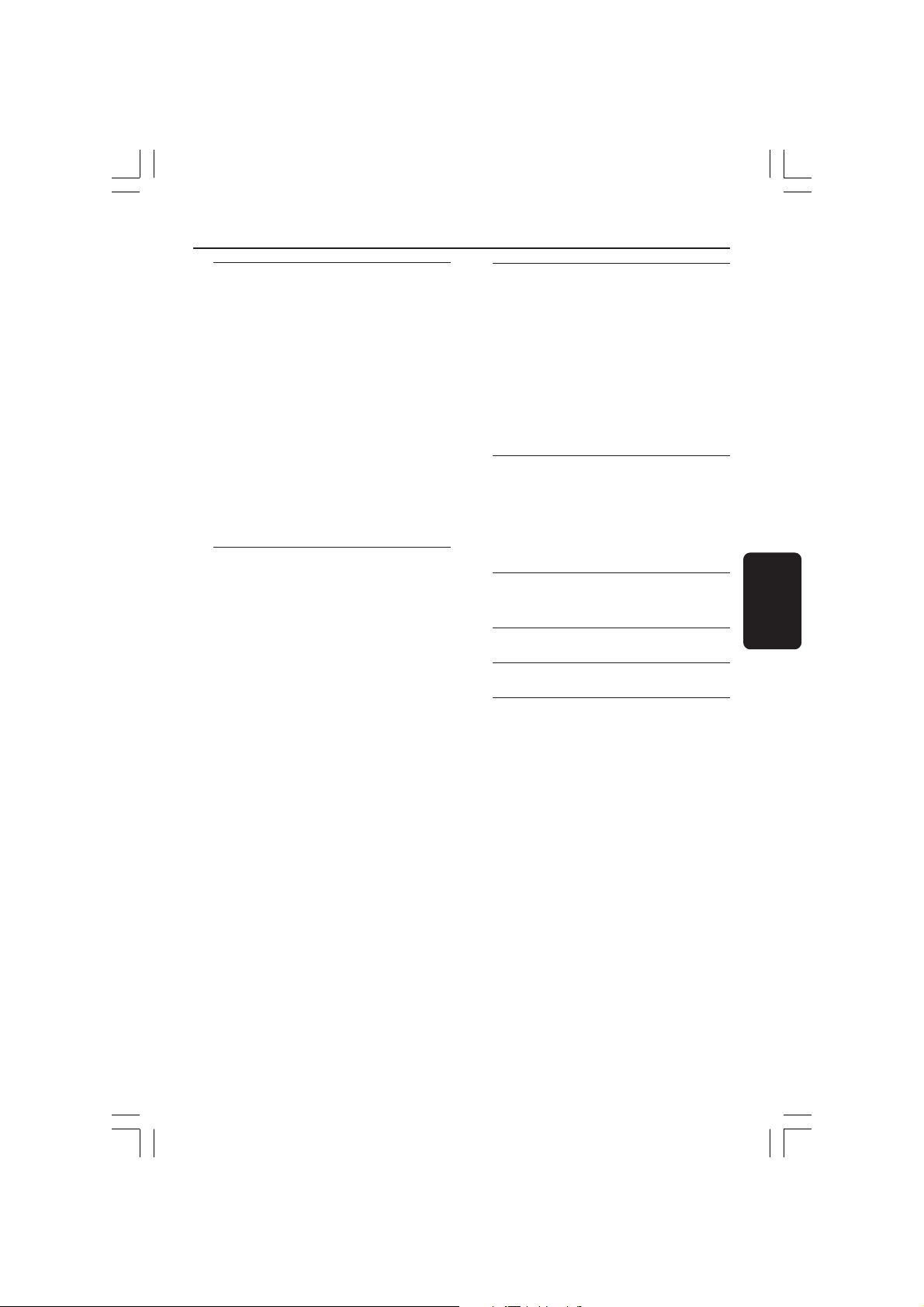
içindekiler
Oynatma
USB flash sürücü veya USB bellek kart›
okuyucudan resimlerin gösterilmesi veya
ses dosyalar›n›n çal›nmas› .............. 167
USB ayg›t› uyumlulu¤u ................... 167
Bir MP3/Windows Media™ Audio/JPEG/
MPEG-4 ortam› oynatma .................168
Ayn› anda MP3 müzik çal›p JPEG
resimleri gösterme .......................... 168
Resim diski gösterimi (slayt
gösterisi) .......................................... 169
Önizleme ‹fllevi ............................... 169
Yak›nlaflt›r›lan resim........................ 169
Resmi döndürme / ters çevirme ...... 169
Desteklenen JPEG resim formatlar› 169
Süper Ses CD’leri (SACD) çalma .... 170
Bir DivX diskin yürütülmesi .............. 170
DVD Ayarlar› Menüsü
Seçenekleri
Genel Kurulum Sayfas›na Eriflim ..... 171
Görüntüleme için disk Kilitleme/
Kilidini Açma ................................... 171
Sistemin ekran panelini k›sma ........ 171
Disk parçalar›n› programlama
(Resim CD’si/MP3/SACD hariç) ...... 172
OSD Dili .......................................... 172
Ekran Koruyucu - açma/kapatma ... 173
DivX® VOD kay›t kodu ..................... 173
Ses Kurulumu Sayfas›na Eriflim ...... 174
Hoparlör Ses Seviyesi/Hoparlör
Beklemesi ....................................... 174
Gece Modu – açma/kapatma .......... 174
CD Örnekleme Kalitesini Yükseltme 174
Video Kurulumu Sayfas›na Eriflim ... 175
TV Tipi............................................. 175
TV Görüntüsü ................................. 175
Aflamal› ifllev – açma/kapatma ....... 175
Resim Ayar› ..................................... 176
Görüntü ç›k›fl›n› ayarlama ............... 176
Tercihler Sayfas›na Eriflim ............... 177
Audio (Ses), Subtitle (Altyaz›),
Disc Menu (Disk Menüsü) ............... 177
Oynatmay› Ebeveyn Denetimiyle
k›s›tlama ................................. 177–178
PBC (Oynat›m Kontrolü) ................. 178
MP3/JPEG Menü – açma/kapatma 178
Parolay› De¤ifltirme ........................ 179
DivX Altyaz› yaz› tipinin ayarlanmas›179
Orijinal ayarlar›n› geri yükleme ....... 179
‹stasyon Bulma ‹fllemleri
Radyo istasyonlar›n› bulma ............. 180
Önceden ayarlanan radyo
istasyonlar› ...................................... 180
Otomatik hassas ayar ..................... 180
Otomatik önceden ayarlama ........... 181
El ile önceden ayarlama ................. 181
Önceden ayarlanan radyo
istasyonunu seçme ..........................181
Haf›zadaki bir radyo istasyonunu
silme ................................................ 181
Ses ve Ses Düzeyi Denetimi
Hoparlörlerin ayr› ayr› ses düzeyi
ayar› ................................................. 182
Surround ses seçme ........................ 183
Dijital ses etkilerini seçme ............... 183
Ses seviyesi denetimi ...................... 183
Di¤er Özellikler
Uyku zamanlay›c›s›n› ayarlama ....... 184
Turkish
Teknik Özellikler ................... 185
Sorun Giderme............... 186–187
Sözlük ............................. 188–189
144-189-hts5000-01-Tur10 17/05/05, 9:18 AM145
145
Page 3
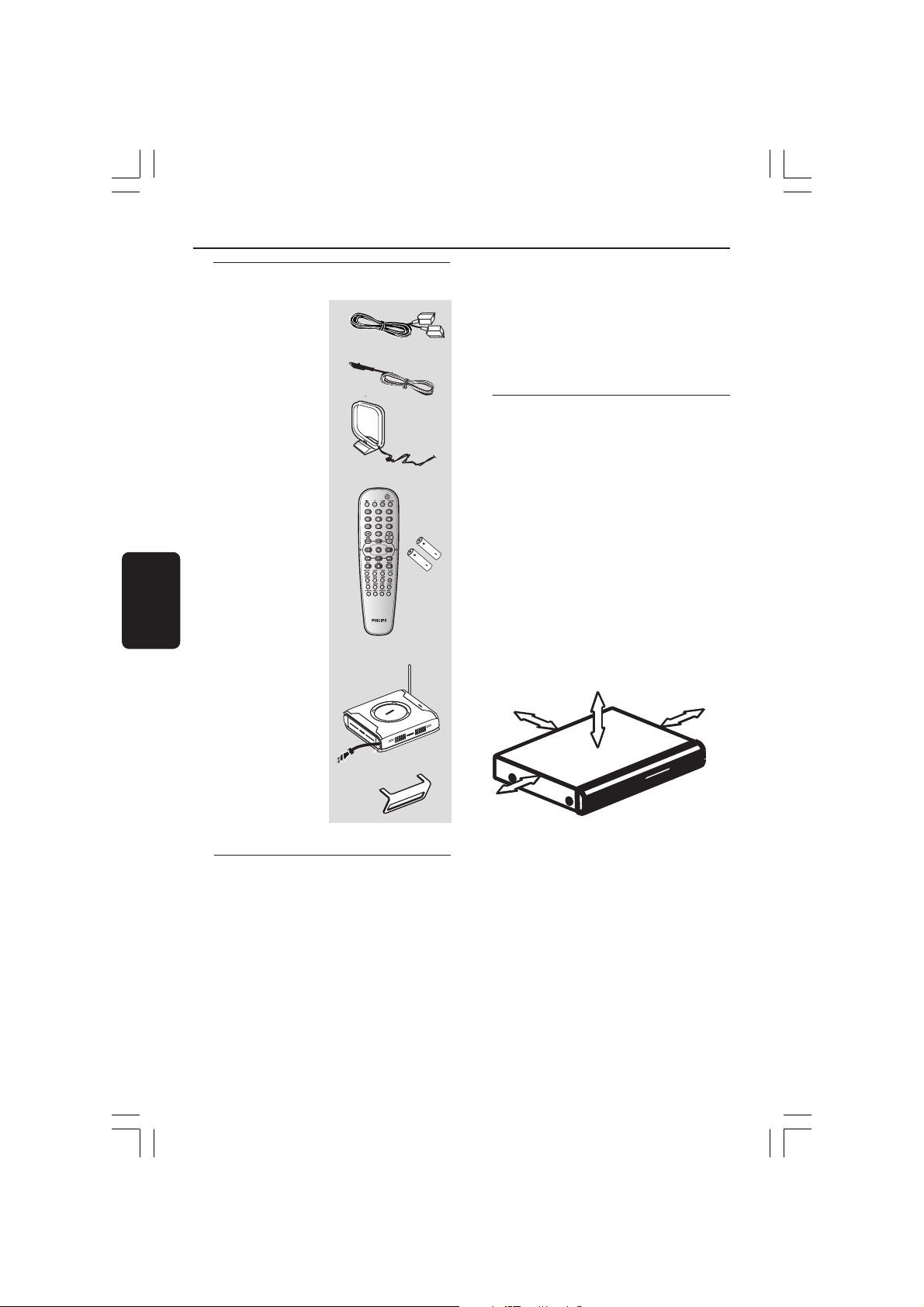
Genel Bilgiler
Turkish
Verilen aksesuarlar
Scart kablosu (siyah)
tel FM anteni
çerçeve MW anteni
Uzaktan kumanda
ve iki pil
(12nc: 3139 258
70142)
Kablosuz al›c›
DVD kaydedicinin optik ünitesi (lazer),
normal DVD veya CD oynat›c›lardan daha
yüksek bir güçte çal›flt›¤›ndan, DVD veya
CD oynat›c›lar için uygun olan temizlik
CD'lerinin kullan›lmas›, optik ünitenin (lazer)
zarar görmesine neden olabilir. Bu nedenle,
temizlik CD'si kullanmaktan kaç›n›n›z.
Ayar
Uygun bir yer bulunmas›
– Seti düz, sert ve hareketsiz bir yüzeye
yerlefltirin. Seti, hal› gibi yüzeylerin üzerine
yerlefltirmeyin.
– Seti, ›s›nmas›na neden olabilecek baflka
cihazlar›n (örne¤in al›c› veya amfi) üzerine
yerlefltirmeyin.
– Setin alt›na hiçbir fley (örne¤in CD'ler,
dergiler) koymay›n.
Havaland›rma yeri
– Cihaz›, içten afl›r› ›s›nmas›n› önleyecek
flekilde yeterli havaland›rma olan bir yere
yerlefltirin. Afl›r› ›s›nmay› önlemek için setin
arka taraf›nda ve üstünde en az 10 cm (4,5
inç), ve sol ve sa¤ yanlardan en az 5 cm
(2,3 inç) boflluk b›rak›n.
5cm (2.3")
10cm (4.5")
10cm (4.5")
Kablosuz al›c›
için masa altl›¤›
Disklerin temizlenmesi
Bir diski temizlemek için mikro fiber
temizlik bezi kullan›n ve diski ortadan
kenarlara do¤ru düz bir çizgi üzerinden
temizleyin.
D‹KKAT!
Benzin, tiner gibi solventler, ticari temizlik
maddeleri veya diskler için kullan›lan
antistatik spreyler kullanmay›n.
146
144-189-hts5000-01-Tur11 17/05/05, 2:15 PM146
5cm (2.3")
Yüksek s›cakl›klara, neme, s›v›lara ve
toza maruz b›rakmay›n
– Cihaz, s›v› damlamas› veya
s›çramas›na maruz b›rak›lmamal›d›r.
– Cihaz›n üzerine tehlike yaratabilecek
hiçbir eflya (örne¤in s›v› dolu nesneler,
yanan mumlar) koymay›n.
Page 4
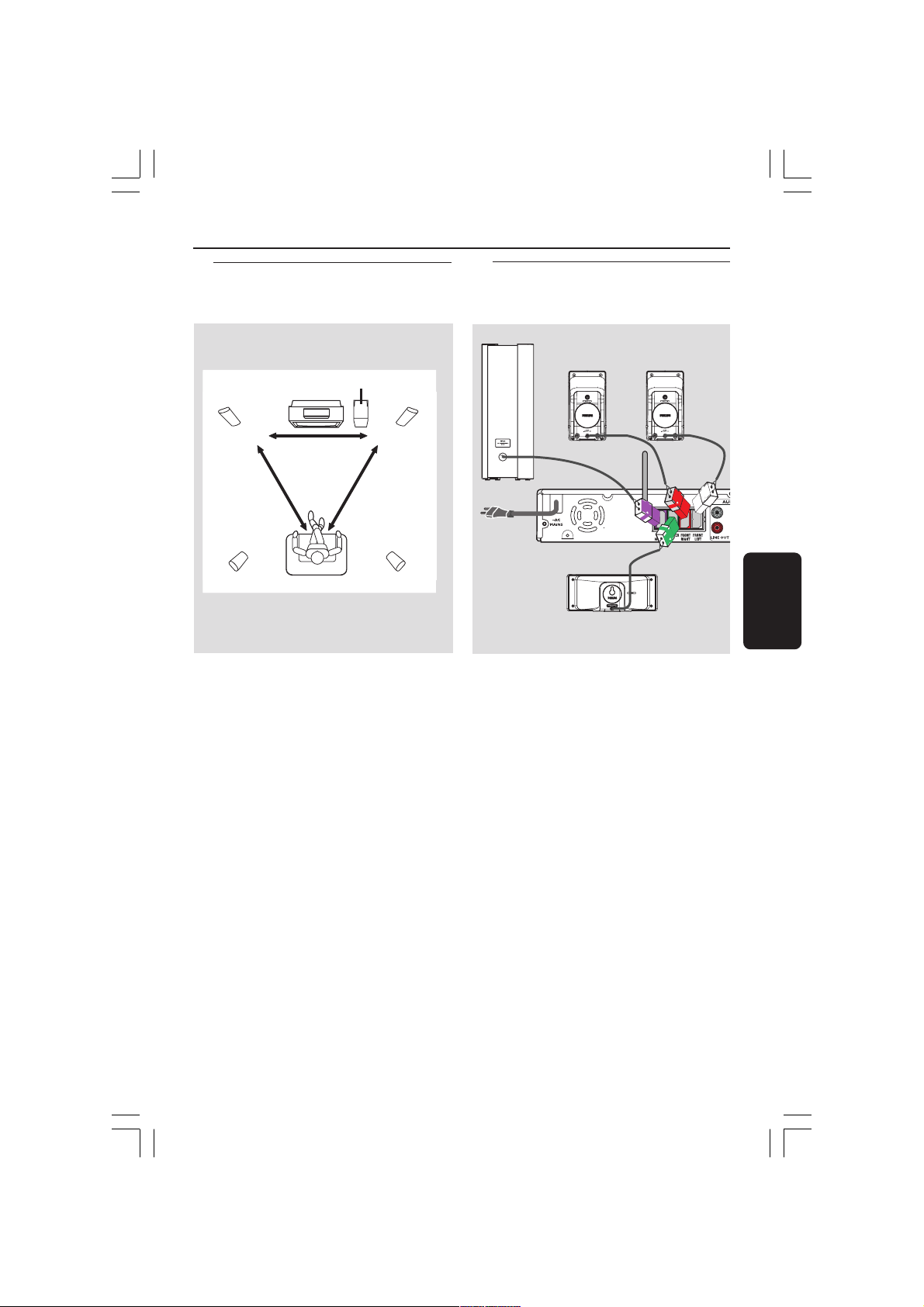
Ana Ba¤lant›lar
L
R
WIRELESS REAR
SPEAKER ANTENNA
FRONT L
FRONT R
CENTRE
1. Ad›m: Hoparlörleri ve
subwoofer’›
yerlefltirme
1
2
CENTER
SUBWOOFER
4
FRONT RFRONT L
1
3
Mümkün olan en iyi surround ses için, tüm
hoparlörlerin (subwoofer d›fl›nda) dinleme
konumundan eflit uzakl›kta olmas› gerekir.
1 Ön sol ve sa¤ hoparlörleri TV’den eflit
uzakl›kta ve dinleme konumuna yaklafl›k
45 derece aç›yla yerlefltirin.
2 Orta hoparlörü TV’nin üstüne yerlefltirin;
böylece orta kanal sesi ayn› yerde toplan›r.
3 Arka hoparlörleri birbirlerine bakacak
biçimde, normal dinlemede kulak
yüksekli¤ine yerlefltirin veya duvara as›n.
4 Subwoofer’› TV’nin yan›nda yere koyun.
Faydal› ‹puçlar›:
– Manyetik parazitlerden kaç›nmak için ön
hoparlörleri TV’ye çok yak›n yerlefltirmeyin.
– DVD sistemi çevresinde uygun
havaland›rma alan› b›rak›n.
3
REAR RREAR L
2. Ad›m: DVD sistemini ve
hoparlörleri
subwoofer’a ba¤lama
Ön Hoparlör
(Sa¤)
Subwoofer
DVD sistemi
Orta Hoparlör
Verilen hoparlörleri, yuva ve hoparlör
ba¤lant›lar›n›n renklerini efllefltirip sabit
hoparlör kablolar›n› kullanarak DVD
sistemi’›n arkas›ndaki yuvalara ba¤lay›n.
Faydal› ‹puçlar›:
– Hoparlör kablolar›n›n düzgün
ba¤lanmas›n› sa¤lay›n. Yanl›fl ba¤lant›lar
k›sa devreye neden olaca¤›ndan sistem
ar›zalanabilir.
– ‹stenmeyen parazitleri önlemek için,
subwoofer’› DVD sistemi, AC güç
adaptörü, TV veya di¤er radyasyon
kaynaklar›na çok yak›n yerlefltirmeyin.
Ön Hoparlör
(Sol)
Turkish
147
144-189-hts5000-01-Tur9 28/04/05, 4:14 PM147
Page 5
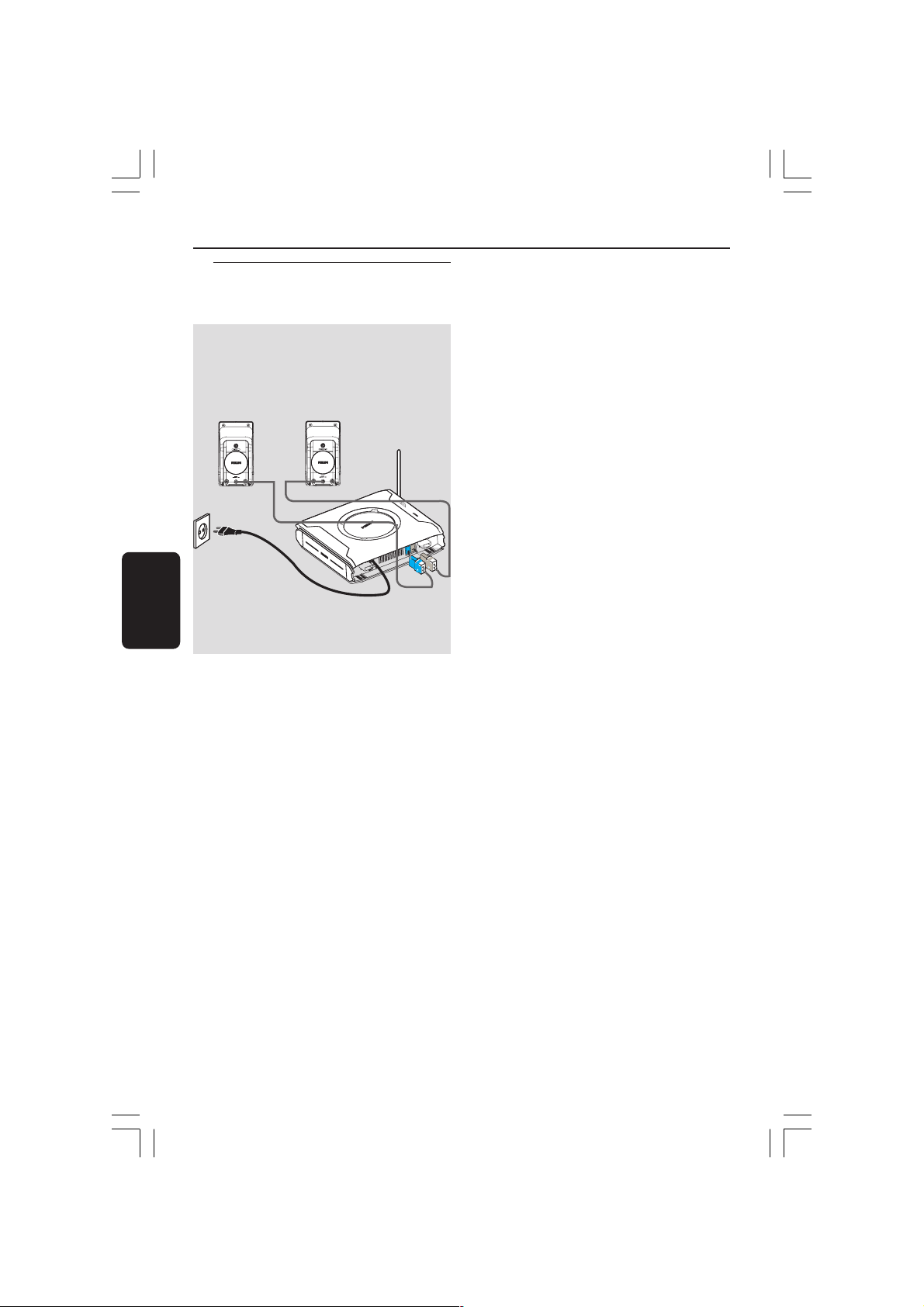
Ana Ba¤lant›lar (devam›)
3. Ad›m: Kablosuz arka
hoparlörleri ba¤lama
Arka Hoparlör
(Sol)
REAR L
Arka Hoparlör
(Sa¤)
REAR R
Kablosuz Al›c›
(kurulum bilgileri
sonraki
sayfadad›r)
Turkish
Arka hoparlörler, DVD sisteminden ses
sinyalleri alan kablosuz al›c› ile
donat›lm›flt›r. Kablosuz arka hoparlörler,
kablo kalabal›¤› olmadan surround ses
deneyiminin tad›n› ç›karman›z› sa¤lar.
● Kablosuz al›c›ya ba¤lanmak içi Sol Arka ve
Sa¤ Arka hoparlör kablolar›n› kullan›n ve
yuva renkleri ile bunlar›n rengini efllefltirin.
Faydal› ‹puçlar›:
– ‹stenmeyen parazitleri önlemek için,
subwoofer’› DVD sistemi, AC güç
adaptörü, TV veya di¤er radyasyon
kaynaklar›na çok yak›n yerlefltirmeyin.
148
144-189-hts5000-01-Tur9 28/04/05, 4:14 PM148
Page 6
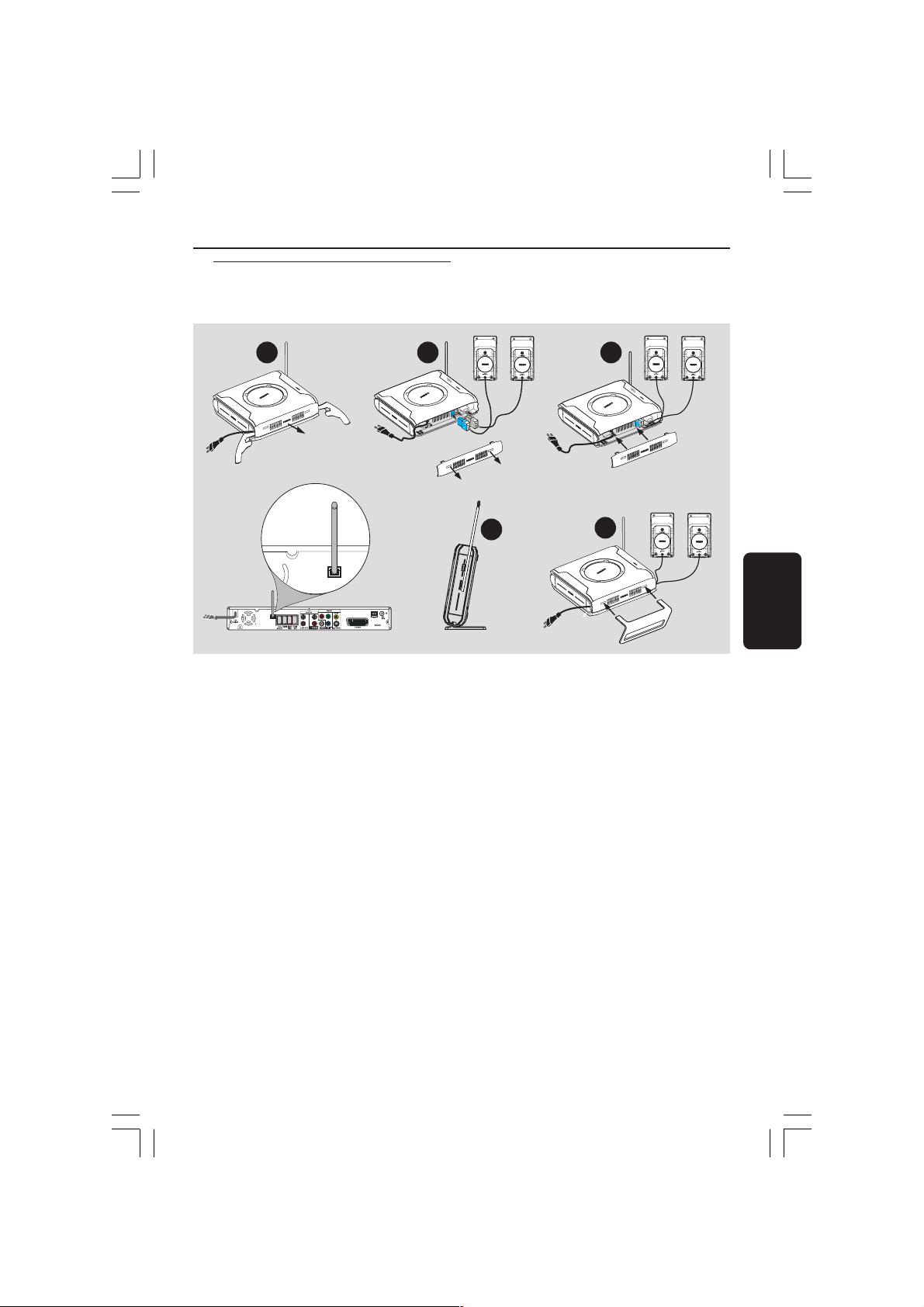
4. Ad›m: Kablosuz Al›c› sistemi
1 2 3
Ana Ba¤lant›lar (devam›)
REAR L
REAR L
REAR R
REAR R
Dahili
Kablosuz
verici
WIRELESS REAR
SPEAKER ANTENNA
Y
WIRELESS REAR
SPEAKER ANTENNA
Pr
L
Pb
R
● DVD sistemini aç›n ve bir disk oynat›n.
● Kablosuz verici ve al›c› için ayn› iletim
frekans kanal›n› seçin.
Kablosuz verici üzerinde:
● En iyi al›m sa¤layan frekansa ulaflana
kadar uzaktan kumandadaki SOUND
dü¤mesini bas›l› tutun.
Faydal› ‹puçlar›:
– Ses bozuksa, kablosuz verici ve al›c› için
baflka bir frekans seçin. Sesteki bozukluk
evinizde veya yak›nlarda ayn› frekans
kanal›n› kullanan cihazlardan kaynaklanan
parazit nedeniyle olabilir.
– Al›m› güçlendirmek için antenleri dikey
olarak uzat›n. Antenlerin bir engel olmadan
güvenli yerlefltirildi¤inden emin olun.
Kablosuz
al›c›
REAR L
5
4
REAR R
masa
altl›¤›
Kaliteli ses elde edilmesi ve iletimi için:
● Kablosuz vericiyi ve al›c›y› en az 3 m.
arayla ve zeminden yukar› (en az 30 cm
yükseklik önerilir) yerlefltirin. Bunlar›, TV,
AC güç adaptörü veya baflka radyasyon
kaynaklar›n›n yak›n›na yerlefltirmeyin.
● Ayr›ca, verici ile kablosuz hoparlör
aras›ndaki boflluktan bir insan geçerken
veya yaklafl›rken yans›yan dalgalar
nedeniyle ses kesintiye u¤rayabilir.
● Kablosuz iletim, mikrodalga veya telsiz
telefon gibi baflka ayg›tlardan etkilenebilir.
● Kablosuz al›c› ve anteni dik konumda
yerlefltirin (5'te gösterilen flekilde).
Turkish
144-189-hts5000-01-Tur9 28/04/05, 4:14 PM149
149
Page 7

Ana Ba¤lant›lar (devam›)
5. Ad›m: TV ba¤lama
Turkish
OUT IN
VIDEO
AUDIO
WIRELESS REAR
SPEAKER ANTENNA
L
R
ÖNEML‹!
– TV’nizin yeteneklerine göre, afla¤›daki
seçeneklerden yaln›zca bir video
ba¤lant›s›n› yapman›z gerekir.
– DVD sistemini do¤rudan TV’ye
ba¤lay›n.
– Ana ba¤lant›lar› tamamlad›ktan sonra
TV'nin kurulumu için sayfa 158'e geçin.
Faydal› ‹puçlar›:
– TV kanallar›n› DVD sistemi arac›l›¤›yla
dinlemek isterseniz, AUX IN yuvalar›n›
TV’deki ilgili AUDIO OUT yuvalar›na
ba¤lamak için ses kablolar›n› (beyaz/
k›rm›z›, verilmez) kullan›n (scart ba¤lant›
kullan›l›yorsa gerekmez).
– Scart (RGB) Video, Composite
Video'dan daha iyi resim kalitesi sa¤lar.
TV
VEYA
Pr
Y
Pb
VEYA
Seçenek 1: Scart yuva kullanma
● DVD sisteminin SCART yuvas›n› TV’deki
ilgili Scart girifl yuvalar›na ba¤lamak için
verilen scart video kablosunu kullan›n
(siyah).
VEYA
Seçenek 2: S-Video yuvas›n›
kullanma
● DVD sisteminin S-VIDEO yuvas›n› TV’deki
S-Video girifl yuvas›na (Y/C veya S-VHS
olarak da etiketlenmifl olabilir) ba¤lamak
için S-video kablosunu (verilmez) kullan›n.
VEYA
Seçenek 3: Composite Video
yuvas›n› kullanma
● DVD sisteminin CVBS yuvas›n› TV’deki
video girifl yuvas›na (A/V In, Video In,
Composite veya Baseband olarak da
etiketlenmifl olabilir) ba¤lamak için bileflik
görüntü kablosunu (sar› - verilmez)
kullan›n.
150
144-189-hts5000-01-Tur9 28/04/05, 4:14 PM150
Page 8
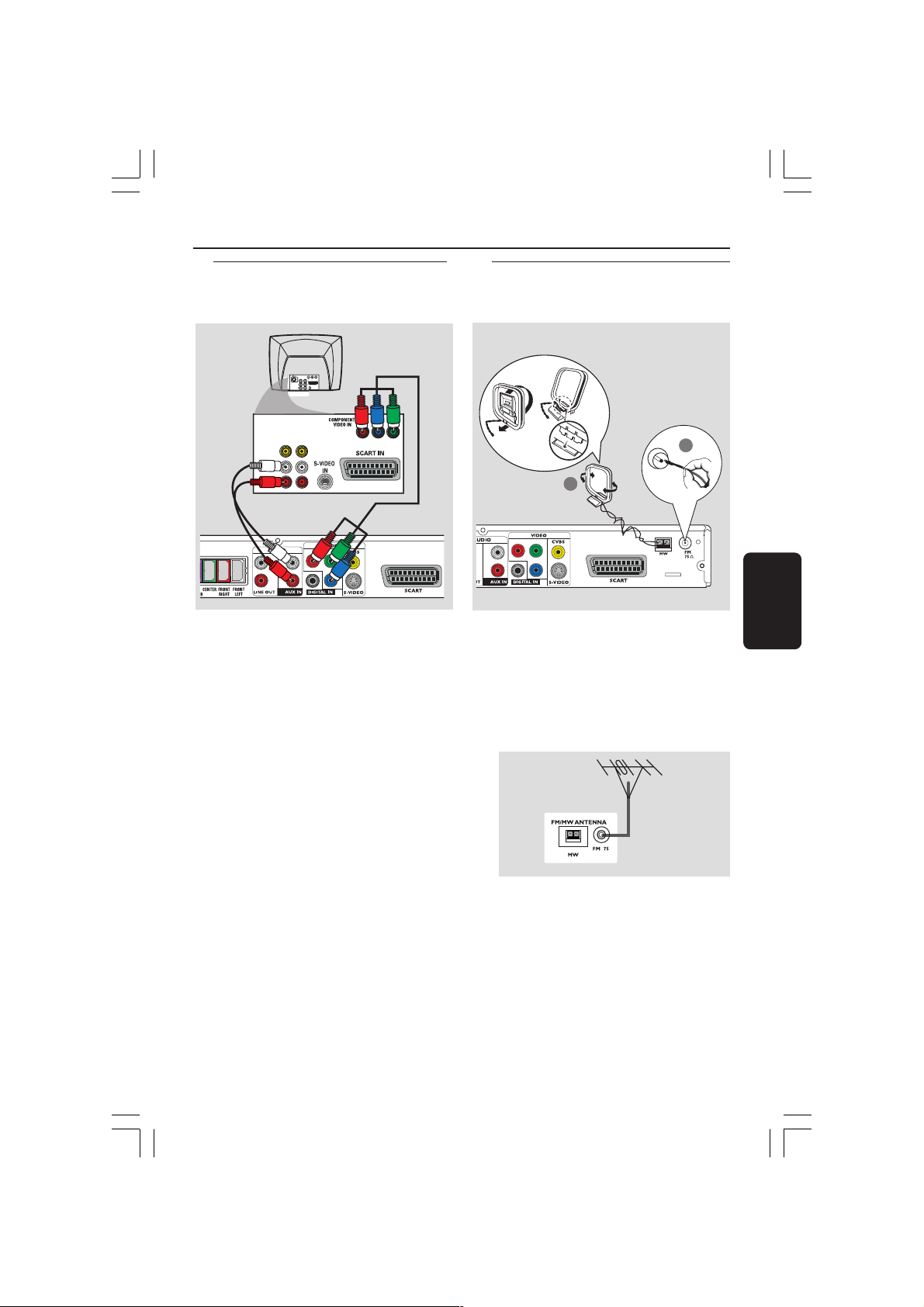
Ana Ba¤lant›lar (devam›)
6. Ad›m: Aflamal› Tarama TV
ba¤lama (‹ste¤e Ba¤l›)
TV
OUT IN
VIDEO
AUDIO
Y
L
R
ÖNEML‹!
– Aflamal› tarama görüntü kalitesi
yaln›zca Y Pb Pr kullan›ld›¤›nda ve
aflamal› tarama TV gerekti¤inde elde
edilebilir.
– SCART ve Y Pb Pr ba¤lant›lar›n›
TV’ye birlikte ba¤lamay›n, görüntü
kalitesini etkileyebilir.
Pr
Pb
7. Ad›m: FM /MW antenlerini
ba¤lama
t›rna¤› yuvada
sabitleyin
➠
FM
anteni
2
MW
1
anteni
Y
Pr
Pb
1 Verilen MW çerçeve antenini MW yuvas›na
tak›n. MW çerçeve anteni bir rafa koyun
veya duvar ya da kaideye tak›n.
2 Verilen FM antenini FM yuvas›na tak›n. FM
antenini uzat›p ucunu duvara sabitleyin.
Daha iyi FM stereo sesi almak için d›fl FM
anteni (verilmez) ba¤lay›n.
Turkish
1 DVD sisteminin Y Pb Pr yuvalar›n› TV’deki
ilgili bileflen görüntü yuvalar›na
(Y Pb/ Cb Pr/Cr veya YUV olarak da
etiketlenmifl olabilir) ba¤lamak için bileflen
görüntü kablolar›n› (k›rm›z/mavi/yeflil –
verilmez) kullan›n.
2 Televizyon kanallar›n› bu DVD sistemi
üzerinden dinlemek için, bir ses kablosu
(beyaz/k›rm›z› - birlikte verilmemifltir) to
kullanarak, AUX IN soketlerini Televizyon
üzerindeki karfl›l›k gelen AUDIO OUT
soketlerine ba¤lay›n.
3 Ayr›nt›l› Aflamal› Tarama ayar› için bkz.
sayfa 159.
144-189-hts5000-01-Tur9 28/04/05, 4:14 PM151
Faydal› ‹puçlar›:
– En iyi al›m için anten konumunu
ayarlay›n.
– ‹stenmeyen parazitlerden korunmak için
anteni TV, VCR veya di¤er radyasyon
kayna¤›ndan olabildi¤ince uzak yerlefltirin.
151
Page 9
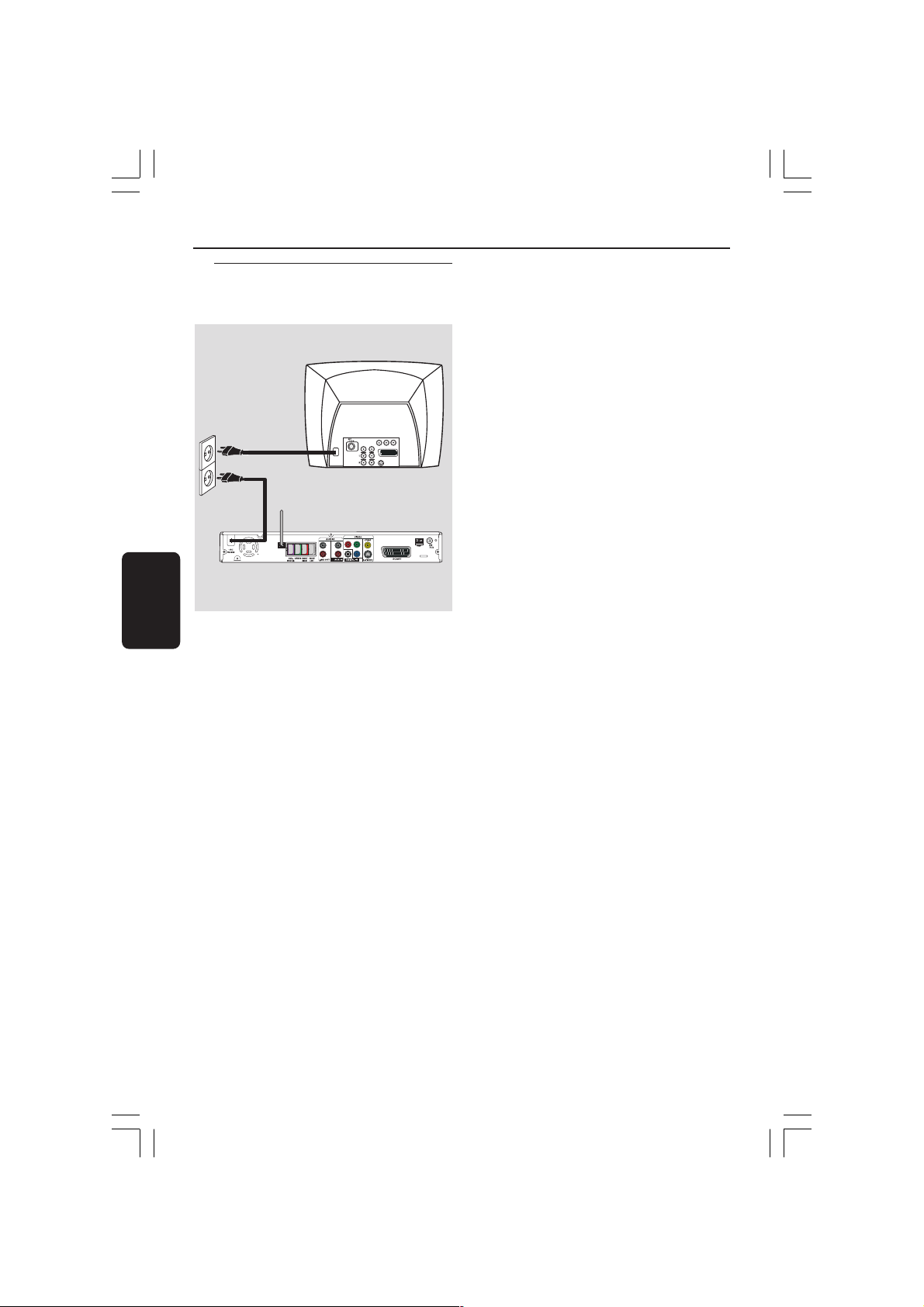
Ana Ba¤lant›lar (devam›)
8. Ad›m: Güç kablosunu
ba¤lama
TV
Y
Pr
L
Pb
R
Turkish
WIRELESS REAR
SPEAKER ANTENNA
Her fley düzgün ba¤land›ktan sonra, AC
güç kordonunu güç ç›k›fl›na tak›n.
DVD sistemindeki k›rm›z› ECO POWER
LED ›fl›¤› yanar. Güç aç›kken hiçbir zaman
ba¤lant› yapmay›n veya ba¤lant›lar›
de¤ifltirmeyin.
DVD sistemi
Faydal› ‹pucu:
– Tan›mlama ve gerilim de¤erleri için
sistemin arkas›nda veya alt›nda bulunan
tip plakas›na bak›n›z.
152
144-189-hts5000-01-Tur9 28/04/05, 4:14 PM152
Page 10
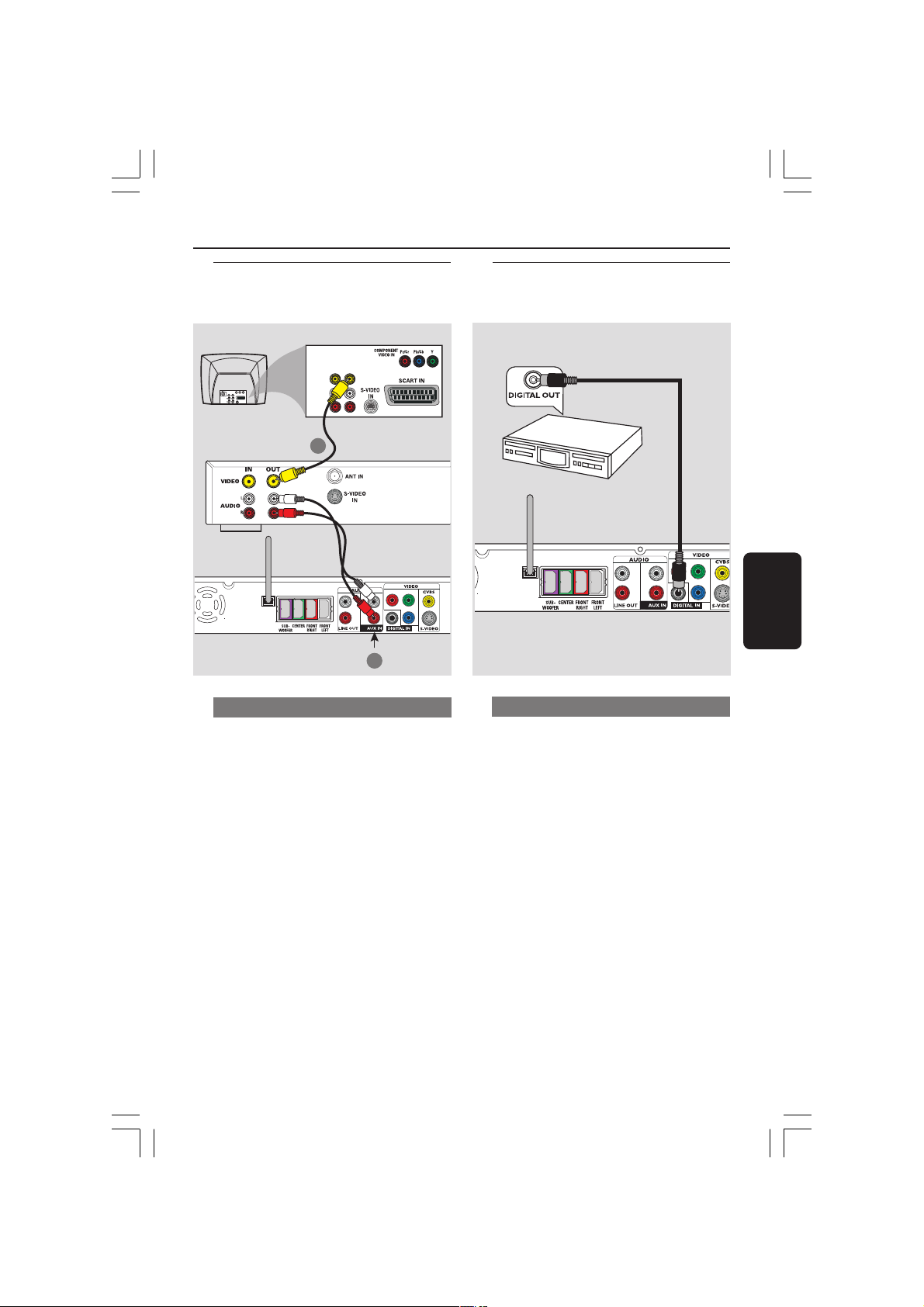
Harici Cihazlara Ba¤lanma
L
R
Pb
Pr
Y
WIRELESS REAR
SPEAKER ANTENNA
VCR veya Kablo/Uydu Kutusu
ba¤lama
TV
WIRELESS REAR
SPEAKER ANTENNA
DVD sistemi
Kayd› izleme ve dinleme
VIDEO
AUDIO
1
OUT IN
VCR veya Kablo/
Uydu Kutusu
L
R
2
Y
Pr
Pb
1 VCR veya Kablo/Uydu kutusunu
gösterildi¤i biçimde TV’ye ba¤lay›n.
2 DVD sisteminin AUX IN (R/L) yuvalar›n›
VCR veya kablo/uydu kutusundaki AUDIO
OUT yuvalar›na ba¤lay›n.
girifl kayna¤›n› etkinlefltirmek üzere “AUX”
seçene¤ini belirlemek için AUX/DI tufluna
bas›n.
Dijital ses arac›n› ba¤lama
(örne¤in)
CD Kaydedici
Turkish
Kayd› dinleme
● DVD sisteminin DIGITAL IN yuvas›n› dijital
ses ayg›t›ndaki DIGITAL OUT yuvas›na
ba¤lay›n.
girifl kayna¤›n› etkinlefltirmek üzere “DI”
seçene¤ini belirlemek için AUX/DI tufluna
bas›n.
Faydal› ‹puçlar›:
– Baz› DVD’ler kopya edilmeye karfl›
korumal›d›r. Diskleri VCR veya dijital kay›t
ayg›t› arac›l›¤›yla kaydedemezsiniz.
– DIGITAL IN ba¤lant›s› arac›l›¤›yla
oynat›m için oynat›c›n›n dijital ç›k›fl›n› PCM
biçimine ayarlay›n.
– Ba¤lant› ve kullan›m ayr›nt›lar› için her
zaman ayg›tlar›n kullan›m k›lavuzlar›na
baflvurun.
144-189-hts5000-01-Tur9 28/04/05, 4:14 PM153
153
Page 11
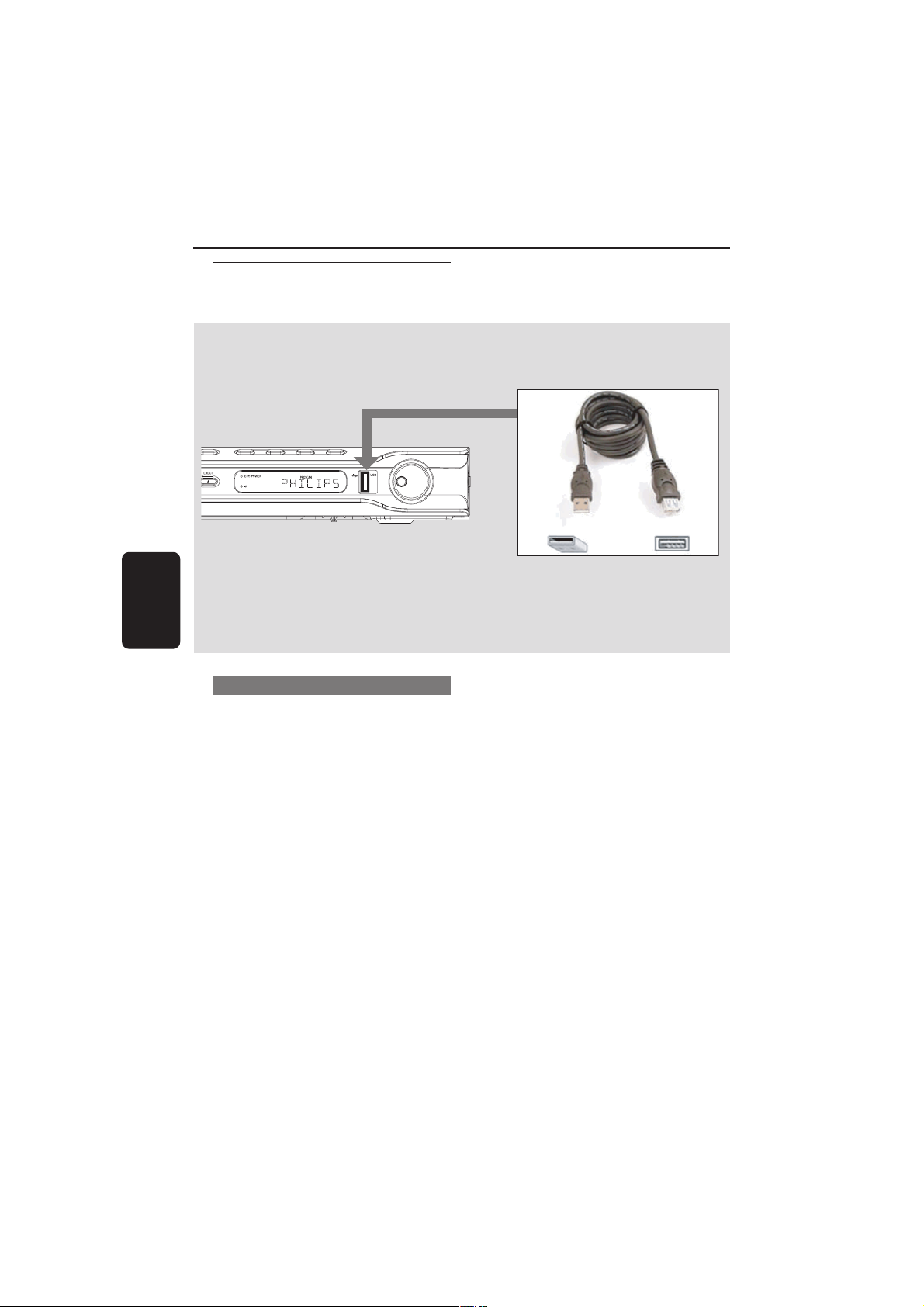
Harici Cihazlara Ba¤lanma (devam›)
USB flash sürücü veya USB
bellek kart› okuyucu tak›lmas›
Turkish
USB ba¤lant› noktas› kullan›m›
USB flash sürücü veya USB bellek kart›
okuyucunun içeri¤ini sadece bu DVD
sistemi üzerinden okuyabilirsiniz. Verilerin
düzenlenmesi ve bir DVD+R/+RW diskine
kaydedilmesi mümkün de¤ildir.
1 USB flash sürücü veya USB bellek kart›
okuyucuyu do¤rudan ön paneldeki USB
portuna ba¤lay›n (yukar›daki resimde
gösterilen flekilde).
2 USB flash sürücü veya USB bellek kart›
okuyucuda bulunan dosyalar›
görüntülemek için uzaktan kumandadaki
USB MODE tufluna bas›n.
3 USB flash sürücü veya USB bellek kart›
okuyucuyu USB portundan ay›rmadan
önce gösterimi durdurman›z gerekir.
(iste¤e ba¤l› aksesuar - birlikte verilmez)
USB uzatma kablosu
Faydal› ‹puçlar›:
– USB ba¤lant› noktas› sadece JPEG/
MP3/Windows Media™ Audio dosyalar›n›
destekler.
– USB portu, USB flash sürücü veya USB
bellek kart› okuyucu d›fl›ndaki baflka USB
ayg›tlar› ba¤lanmas›n› desteklemez.
– USB ayg›t› USB portuna oturmuyorsa,
bir USB uzatma kablosu gerekir.
154
144-189-hts5000-01-Tur9 28/04/05, 4:14 PM154
Page 12
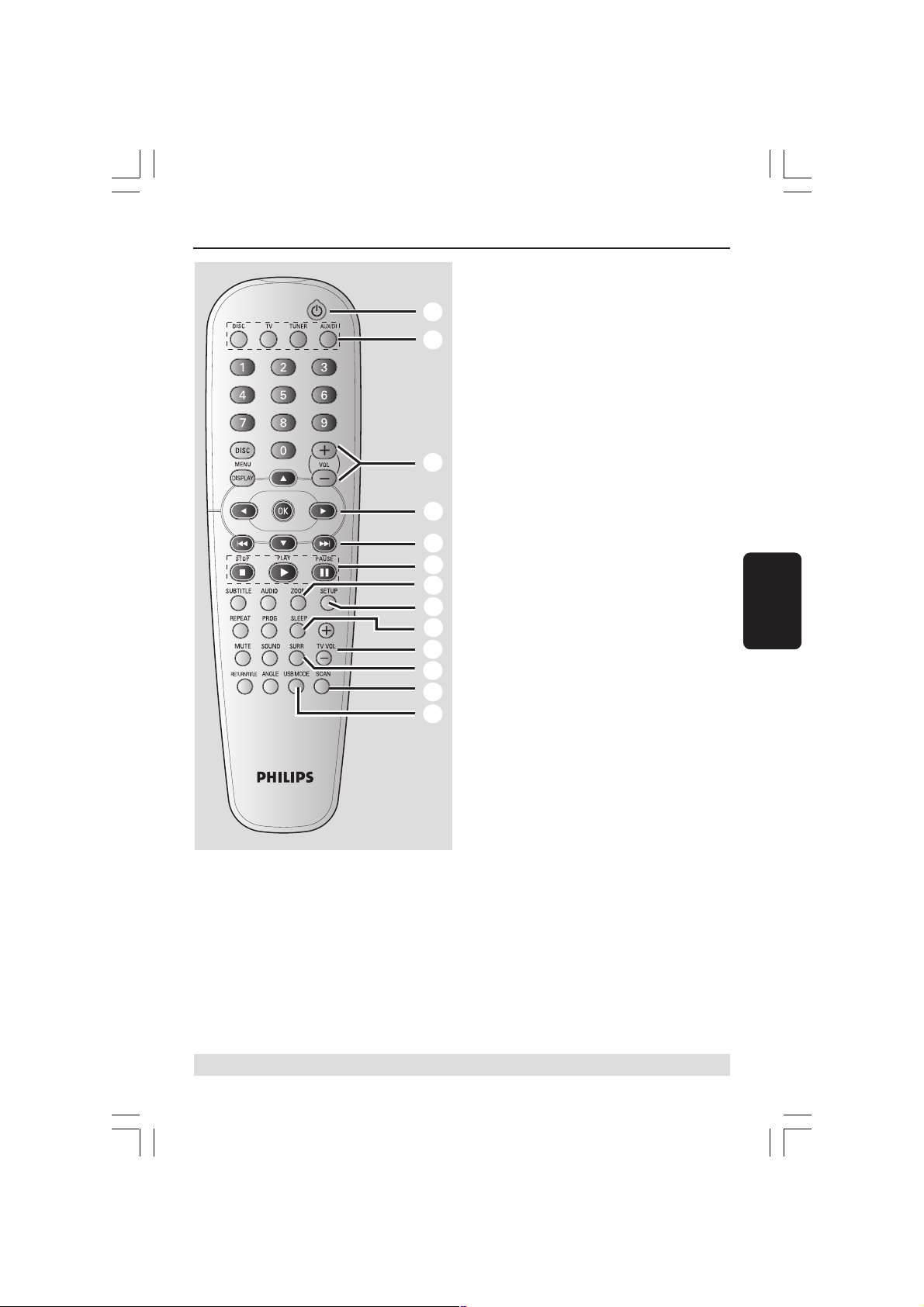
Uzaktan kumanda
1
2
3
4
5
6
7
8
9
0
!
@
#
3 VOL
– Ses düzeyini ayarlar.
4
– DISC: Menüde hareket yönünü seçer.
– TUNER: otomatik arama için 3 4 tufllar›n›,
5
– DISC: *geriye/ileriye do¤ru arar veya
– TUNER: önceden ayarlanan bir radyo
+-+-
+-
+-+-
1 2 3 41 2 3 4
1 2 3 4
1 2 3 41 2 3 4
radyo yukar›/afla¤› ayarlamak için 1 2
tufllar›n› kullan›n.
SS
TT
S /
T
SS
TT
parça seçer.
istasyonunu seçer.
6 PAUSEÅ
– DISC: oynatmay› duraklat›r.
ÉÉ
PLAY
É
ÉÉ
– DISC: oynatmay› bafllat›r.
ÇÇ
STOP
Ç
ÇÇ
– ‹fllemden ç›kar.
– DISC: oynatmay›/çalmay› durdurur.
– TUNER: geçerli önceden ayarl› radyo
istasyonunu silmek için bu dü¤meyi bas›l›
tutun.
7 ZOOM
– DISC: TV ekran›nda görüntü büyütür.
8 SETUP
– DISC: sistem ayarlar menüsüne girer ve bu
menüden ç›kar.
Turkish
BB
1
B
BB
– DVD sistemini Eco Power bekleme
moduna geçirir.
2 Kaynak tufllar›
DISC : DISC kaynak modunu de¤ifltirir.
TV: TV'yi kaynak moduna geçirir.
TV'nin sesi DVD sisteminden gelir.
TUNER: FM ve MW bantlar› aras›nda
geçifl yapar.
AUX/DI: AUX ve DIGITAL IN harici kaynak
modlar› aras›nda geçifl yapar.
* = Tufla bas›p iki saniyeden daha uzun bir süre bas›l› tutun.
144-189-hts5000-01-Tur11 17/05/05, 2:15 PM155
9 SLEEP
– Uyku zamanlay›c› ifllevini ayarlar.
0 TV VOL
– TV ses seviyesini ayarlar (yaln›zca Philips
TV).
+-+-
+-
+-+-
! SURR
– Çok kanall› surround veya stereo modunu
seçer.
@ SCAN
– Diskte yer alan her flark›/bölümün ilk
saniyesini oynat›r
# USB MODE
– Ba¤lanan USB flash sürücünün içeri¤ine
eriflim ve USB modundan ç›kmak için
kullan›l›r.
155
Page 13
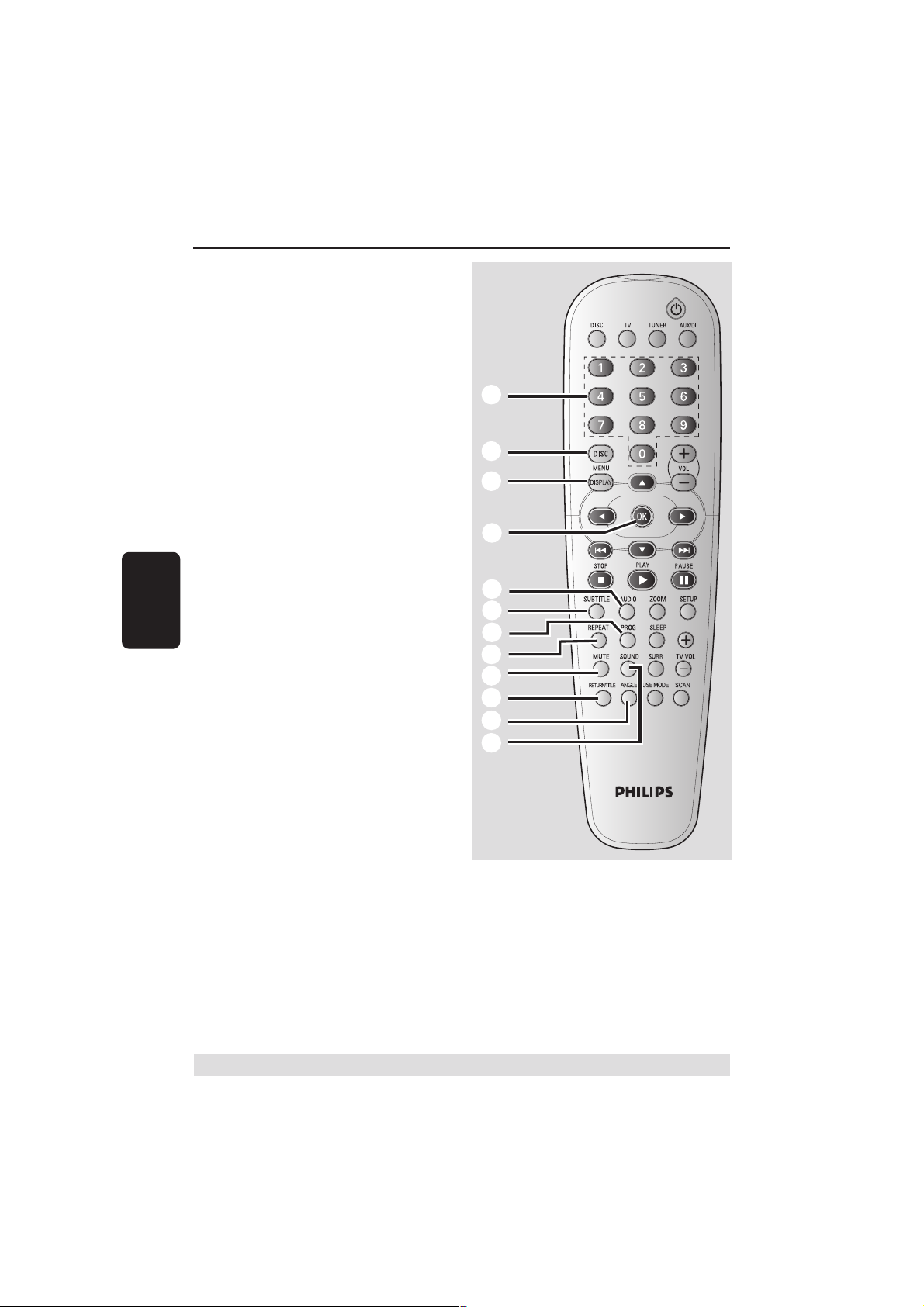
Uzaktan kumanda (devam›)
$
$ Say›sal Tufl Tak›m (0-9)
– DISC: Diskin parça/film ad› numaras›n›
girer.
– TUNER: Önceden ayarlanm›fl radyo
istasyonunun numaras›n› girer.
% DISC MENU
– DISC: Disk içeri¤i menüsüne girer ve bu
menüden ç›kar.
VCD için çeflitli önizleme fonksiyonlar›n›
seçer.
^ DISPLAY
– DISC: Geçerli durumu veya disk bilgilerini
görüntüler.
& OK
– Seçimi onaylar.
* AUDIO
– DISC: Ses dili (DVD, VCD) veya ses kanal›
Turkish
(CD) seçer.
( SUBTITLE
– DISC: Alt yaz› dilini seçer.
) PROG
– DISC: programlamay› bafllat›r.
– TUNER: *Otomatik/ el ile ön ayar
programlamay› bafllat›r.
¡ REPEAT
– DISC: Çeflitli tekrarlama modlar›n› seçer;
tekrarlama modunu kapat›r.
™ MUTE
– Sessiz moda geçer veya ses seviyesini
s›f›rlar.
£ RETURN/TITLE
– Önceki menüye geri gitmek / film
menüsünü görüntülemek için kullan›l›r.
%
^
&
*
(
)
¡
™
£
≤
∞
≤ ANGLE
– Bir DVD kamera aç›s› seçer.
∞ SOUND
– Ses efekti seçer.
* = Tufla bas›p iki saniyeden daha uzun bir süre bas›l› tutun.
156
144-189-hts5000-01-Tur11 17/05/05, 2:15 PM156
Page 14
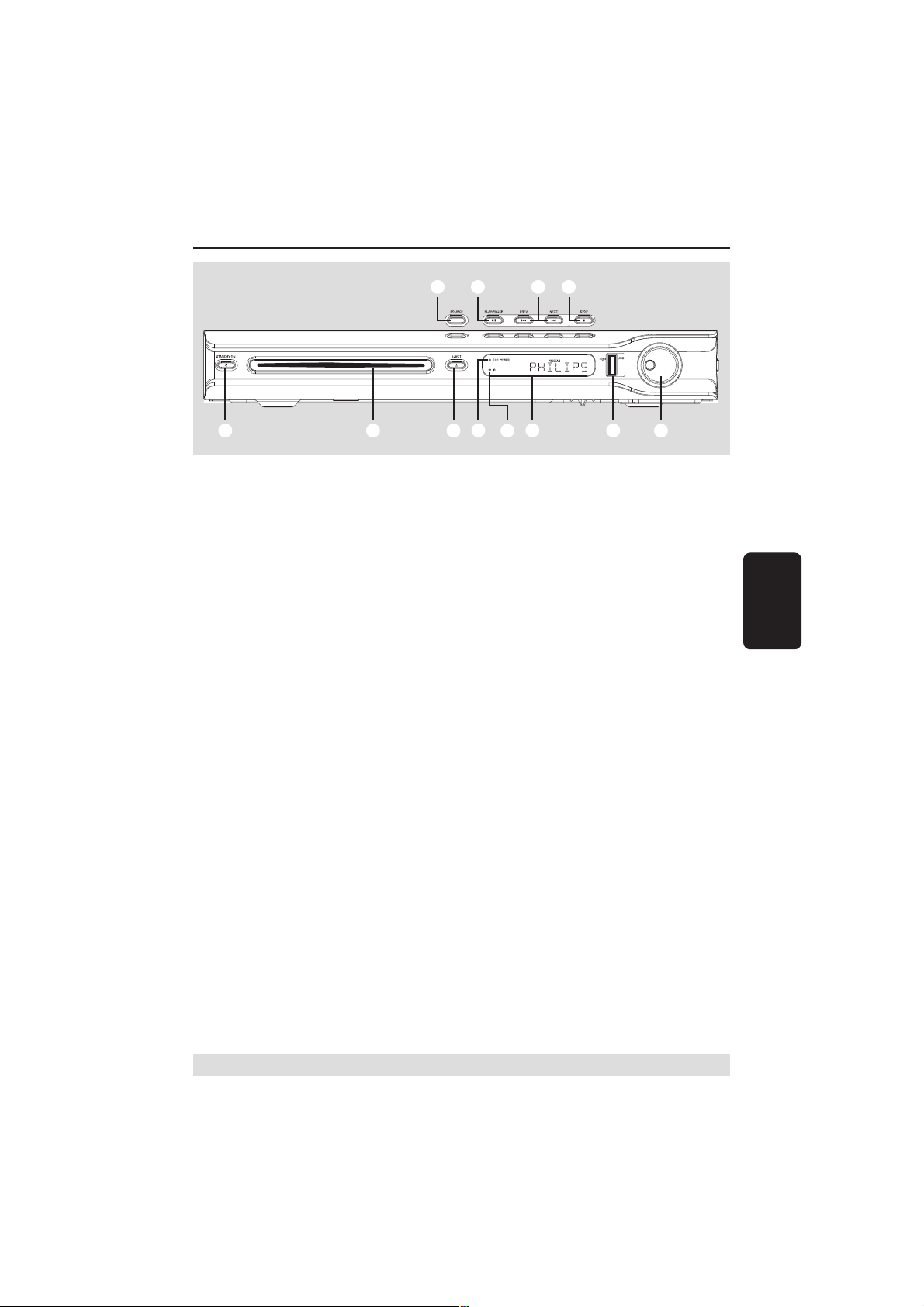
Üst ve alt panel
1
1 STANDBY ON (
– Eco Power bekleme moduna geçer veya
sistemi açar.
BB
B)
BB
2
2 Disk yuvas›
3 EJECT
– Diski ç›kart›r.
00
0
00
4 ECO POWER göstergesi
– Eco Power bekleme modundayken yanar.
5 iR
– Uzaktan kumanday› bu alg›lay›c›ya
yöneltin.
6 Sistem görüntüleme paneli
7 USB PORT
– USB flash sürücü girifli.
Girifl kayna¤›n› görüntülemek için USB
Mode dü¤mesine bas›n.
9 0
4
3
5
! @
6
7
8 VOLUME
– Ses düzeyini ayarlar.
9 SOURCE
– ‹lgili etkin kaynak modunu seçer: DISC,
TUNER (FM/MW), TV veya AUX/DI.
ÉÅÉÅ
0
ÉÅ PLAY•PAUSE
ÉÅÉÅ
– DISC: oynatmay› duraklat›r.
– TUNER: önceden ayarlanm›fl radyo
istasyonlar›n›n yüklenmesini Plug & Play
(Tak ve Kullan) modunda bafllat›r.
SS
!
S PREV / NEXT
SS
– DISC: *geriye/ileriye do¤ru arar veya
parça seçer.
– TUNER: önceden ayarlanan bir radyo
istasyonunu seçer.
ÇÇ
@
Ç STOP
ÇÇ
– ‹fllemden ç›kar.
– DISC: oynatmay›/çalmay› durdurur.
– TUNER: geçerli önceden ayarl› radyo
istasyonunu silmek için bu dü¤meyi bas›l›
tutun.
TT
T
TT
8
Turkish
* = Tufla bas›p iki saniyeden daha uzun bir süre bas›l› tutun.
144-189-hts5000-01-Tur9 28/04/05, 4:15 PM157
157
Page 15

Bafllarken
1. Ad›m: Uzaktan kumandaya
pil takma
3
1
2
1 Pil haznesini aç›n.
2 Hazne içindeki iflaretlere (+-) göre, R06
veya AA tipi iki pil tak›n.
3 Kapa¤› aç›n
D‹KKAT NOTU!
– Pil biterse veya kumanda uzun bir
Turkish
süre kullan›lmayacaksa pilleri ç›kar›n.
– Yeni ve eski pilleri veya farkl› tipte
pilleri birlikte kullanmay›n.
– Pillerde kimyevi maddeler bulunur, bu
yüzden do¤ru biçimde tahliye
edilmelidir
Sistemi çal›flt›rmak için uzaktan
kumanda kullanma
1 Uzaktan kumanday› do¤rudan ön
paneldeki uzaktan alg›lay›c›ya (iR)
yöneltin.
2 Uzaktan kumanda üzerindeki kaynak
seçme dü¤melerinden birine basarak
kontrol etmek istedi¤iniz kayna¤› seçin
(örne¤in, TV, TUNER).
3 Ard›ndan istedi¤iniz ifllevi seçin (örn É,
S, T).
2. Ad›m: DVD sisteminin
aç›lmas›
● Afla¤›dakileri seçmek için SOURCE
denetimine bas›n:
DISC ™ FM ™ MW ™ TV ™ AUX ™
DI ™ DISC ....
veya
Afla¤›dakileri seçmek için DISC, TV,
TUNER veya AUX/DI.
Güç Tasarrufu bekleme moduna
geçme
● STANDBY ON (B) seçene¤ine bas›n.
➜ Ekran bofl kalacakt›r.
3. Ad›m: TV Ayarlama
DVD sistemini televizyonunuza
ba¤lad›ktan sonra, DVD sisteminden
gösterim yapabilmek için televizyonunuzda
girifl soketi (örn. ‘EXT’, ‘0’, ‘AV’) için do¤ru
program numaras›n› seçin.
1 Görüntü panelinde “DISC” seçene¤i
görüntülenene kadar SOURCE denetimine
bas›n.
2 TV’yi aç›p do¤ru video kanal›n› ayarlay›n.
Televizyonda mavi DVD arkaplan ekran›
görmeniz gerekir.
➜ Bu kanal ço¤unlukla en düflük ve en
yüksek kanallar aras›nda yer al›p FRONT,
A/V IN, VIDEO olarak adland›r›labilir. Daha
fazla bilgi için TV’nizin kullan›m k›lavuzuna
bak›n.
➜ Ayr›ca, TV’nizde 1. kanala gidip, Video
In kanal›n› görene kadar art arda Channel
(Kanal) alt tufluna basabilirsiniz.
➜ TV uzaktan kumandan›zda farkl›
görüntü modlar› seçen tufl veya anahtarlar
da olabilir.
158
144-189-hts5000-01-Tur9 28/04/05, 4:15 PM158
Page 16

Aflamal› Tarama özelli¤inin
HINTS:(refer to the owner's manual)
ACTIVATING PROGRESSIVE:
1. Ensure your TV has progressive scan.
2. Connect with YPbPr(GBR) video cable.
3. If there is a blank screen on normal TV,
wait 15 seconds for auto recover.
Cancel
OK
Confirm again to use progressive scan
If picture is good press OK on remote
Cancel
OK
ayarlanmas› (sadece Aflamal›
Tarama Televizyonlar için)
Aflamal› tarama, kar›flt›r›lm›fl taramaya
(normal TV sistemi) göre saniyede akan
kare say›s›n› iki kat›na ç›kart›r. Hemen
hemen iki kat daha fazla sat›ra sahip olan
aflamal› tarama, daha yüksek resim
çözünürlü¤ü ve kalitesi sa¤lar.
ÖNEML‹!
Aflamal› tarama özelli¤ini etkinlefltirmeden
önce, flunlardan emin olun:
1) Televizyonunuz aflamal› sinyalleri kabul
edebilmelidir, bunun için aflamal›
tarama özellikli bir televizyon gerekir.
2) DVD sistemini, Y Pb Pr kullanarak
TV'ye ba¤lad›n›z (bkz. sayfa 151).
1 Televizyonunuzun aflamal› tarama modunu
kapat›n veya kar›flt›r›lm›fl moda geçin
(Televizyonunuzun kullan›c› elkitab›na
bak›n›z.)
2 DVD sistemini açmak için uzaktan
kumanda üzerinde DISC dü¤mesine bas›n.
3 Televizyonunuzu aç›n ve do¤ru Video Girifl
kanal›n› seçin (bkz. sayfa 158).
➜ Televizyonunuzda mavi DVD arkaplan
ekran› görmeniz gerekir.
4 Uzaktan kumandada SETUP tufluna bas›n.
5 { Video Setup Page } (Video Ayar
Sayfas›n›) seçmek için 2 tufluna bas›n.
Video Setup Page
TV Type
TV Display
Progressive
Picture Setting
Component
6 { Component } (Komponent) > { YUV }
seçeneklerini seçin ve onaylamak için OK
tufluna bas›n.
7 { Progressive } (Aflamal›) > { On } (Aç›k)
seçeneklerini seçin ve onaylamak için OK
tufluna bas›n.
➜ Televizyonda afla¤›daki menü
görüntülenecektir.
Bafllarken (devam›)
8 Menü içinde belirginlefltirmek için 1 ve
onaylamak için OK tufluna bas›n.
Aflamal› tarama modunu açana kadar
televizyonunuzda hiçbir görüntü
olmayacakt›r.
9 Televizyonunuzun aflamal› tarama modunu
aç›n (Televizyonunuzun kullan›c› elkitab›na
bak›n›z.)
➜ Televizyonda afla¤›daki menü
görüntülenecektir.
0 Menü içinde belirginlefltirmek için 1 ve
onaylamak için OK tufluna bas›n.
➜ Art›k ayarlama tamamlanm›flt›r; yüksek
görüntü kalitesinin keyfini ç›karabilirsiniz.
Görüntü yoksa:
● Otomatik düzeltme için 15 saniye bekleyin.
VEYA
1 DVD sisteminde EJECT 0 dü¤mesine
basarak Aflamal› Tarama özelli¤ini devre
d›fl› b›rak›n.
2 Uzaktan kumandada 1 tufluna bas›n.
3 Kumandada MUTE tufluna bas›n.
➜ Televizyonunuzda mavi DVD arkaplan
ekran› görmeniz gerekir.
Faydal› ‹pucu:
– Baz› aflamal› tarama özellikli
televizyonlar ve Yüksek Çözünürlüklü
televizyonlar bu DVD sistemiyle uyumlu
olmad›¤›ndan, aflamal› tarama modunda bir
DVD VIDEO diski yürütülürken do¤al
olmayan görüntü verirler. Bu durumda, hem
DVD sisteminde hem de televizyonunuzda
aflamal› tarama özelli¤ini kapat›n.
Turkish
‹PUÇLARI: Alt çizgi seçene¤i varsay›lan fabrika ayar›d›r. Önceki menüye dönmek için 1
tufluna bas›n. Menüyü kald›rmak için SETUP seçene¤ine bas›n.
159
144-189-hts5000-01-Tur9 28/04/05, 4:15 PM159
Page 17

Bafllarken (devam›)
Video Setup Page
TV Type
TV Display
Progressive
Picture Setting
Component
4:3 Pan Scan
4:3 Letter Box
16:9 Wide Screen
‹lgili renk sisteminin seçilmesi
DVD’nin bu DVD sisteminde
oynat›labilmesi için, DVD renk sisteminin
TV ve DVD oynat›c›yla eflleflmesi gerekir.
TV sistemin de¤ifltirmeden önce TV’nin
renk sistemini tan›mlay›n.
1 Disk modunda SETUP seçene¤ine bas›n.
2 { Video Setup Page } (Video Ayar
Sayfas›n›) seçmek için art arda 2 tufluna
bas›n.
3 { TV Type } (TV Tipi) seçene¤ini
vurgulamak için 34, ard›ndan da 2 tufluna
bas›n.
Video Setup Page
Turkish
TV Type
TV Display
Progressive
Picture Setting
Component
PAL
NTSC
Multi
4 Afla¤›daki seçeneklerden birini vurgulamak
için 34 tufluna bas›n:
{ PAL }
Ba¤l› TV’de PAL renk sistemi varsa bunu
seçin. NTSC diskinin görüntü sinyallerini
de¤ifltirip PAL biçiminde ç›kmas›n›
sa¤layacakt›r.
{ NTSC }
Ba¤lı olan TV NTSC sistemiyse bu modu
seçin. Bir PAL diskin video sinyalini ve
çıkıflı NTSC formatına uyarlayacaktır.
{ Multi }
Ba¤l› TV NTSC ve PAL sistemlerinin (çoklu
sistem) ikisine birden uyumluysa bunu
seçin. Ç›k›fl biçimi diske ait görüntü
sinyalleriyle uyumlu olacakt›r.
5 Bir ayar seçip OK tufluna bas›n.
➜ Seçimi (varsa) onaylamak için TV’de
gösterilen talimatlar› izleyin.
➜ Bofl/bozuk TV ekran› görüntülenirse,
otomatik geri alma için 15 saniye kadar
bekleyin.
TV Ekran›n› Ayarlama
DVD Oynat›c›n›z›n en boy oran›n›, ba¤l›
TV’nize göre ayarlay›n. Diskin, seçti¤iniz
biçimi desteklemesi gerekir. Aksi taktirde,
TV ekran ayar›n›n oynatma s›ras›nda
resim üzerinde etkisi olmaz.
1 Disk modunda SETUP seçene¤ine bas›n.
2 { Video Setup Page } (Video Ayar
Sayfas›n›) seçmek için art arda 2 tufluna
bas›n.
3 { TV Display } (TV Ekrani) seçene¤ini
vurgulamak için 34 ard›ndan da 2 tufluna
bas›n.
4 Afla¤›daki seçeneklerden birini vurgulamak
için 34 tufluna bas›n:
{ 4:3 Panscan }
Geleneksel TV’niz varsa
ve görüntünün iki
kenardan kesilmesini veya
TV ekran›na uymas›n› isterseniz bunu
seçin.
{ 4:3 Letter Box }
Geleneksel TV’niz varsa bunu
seçin. Bu durumda TV
ekran›nda, alt ve üst bölümlerinde siyah
bant olan genifl bir görüntü olacakt›r.
{ 16:9 Wide Screen }
Genifl ekran TV’niz varsa.
5 Bir ayar seçip OK tufluna bas›n.
‹PUÇLARI: Alt çizgi seçene¤i varsay›lan fabrika ayar›d›r. Önceki menüye dönmek için 1
tufluna bas›n. Menüyü kald›rmak için SETUP seçene¤ine bas›n.
160
144-189-hts5000-01-Tur9 28/04/05, 4:15 PM160
Page 18

Bafllarken (devam›)
4. Ad›m: Dil tercihlerini
ayarlama
Tercih etti¤iniz dil ayarlar›n› seçebilirsiniz;
Böylece bu DVD sistemi otomatik olarak,
diski her tak›fl›n›zda seçti¤iniz dile
geçecektir. Seçti¤iniz dil diskte yoksa,
bunun yerine diskin ayarlanan varsay›lan
dili kullan›l›r.
Sistem menüsüne ait OSD (ekranda
gösterimli) dili, farkl› disk dillerini
yoksayarak ayarlad›¤›n›z gibi kal›r.
Ekranda gösterimli (OSD) dili
1 Disk modunda SETUP seçene¤ine bas›n.
2 { General Setup Page } (Genel Ayarlar
Sayfas›) menüsünü seçmek için art arda 2
tufluna bas›n.
3 { OSD Language } (OSD DILI) seçene¤ini
vurgulamak için 34 ard›ndan da 2 tufluna
bas›n.
General Setup Page
Disc Lock
Display Dim
Program
OSD Language
Screen Saver
DivX(R) VOD Code
English
Espanõl
Français
Português
4 Dili seçmek için 34 tufllar›na, onaylamak
için de OK tufluna bas›n.
Audio , Subtitle , Disc Menu dilleri
1 Oynatmay› (varsa) durdurmak için Ç
tufluna iki kez bas›p SETUP seçene¤ine
bas›n.
2 { Preference page } (Tercih Sayfas›)
menüsünü seçmek için art arda 2 tufluna
bas›n.
3 Afla¤›daki seçeneklerden birini vurgulamak
için 34, ard›ndan da 2 tufluna bas›n.
–{ Audio } (disk ses kayd›)
–{ Subtitle } (disk alt yaz›lar›)
–{ Disc Menu } (disk menüsü)
Preference Page
Audio
Subtitle
Disc Menu
Parental
PBC
MP3/JPEG Nav
Password
DivX Subtitle
Default
English
Espanõl
Français
Português
Suomi
4 Dili seçmek için 34 tufllar›na, onaylamak
için de OK tufluna bas›n.
‹stedi¤iniz dil listede yoksa, {Others}
(D‹⁄ERLER‹) seçene¤ini belirleyin.
Dört haneli ‘XXXX’ dil kodunu (bkz. sayfa
5) girmek için say›sal tufl tak›m›n› (0-9)
kullan›p OK tufluna bas›n.
5 Di¤er ayarlar için 3~4. Ad›mlar›
tekrarlay›n.
Turkish
‹PUÇLARI: Alt çizgi seçene¤i varsay›lan fabrika ayar›d›r. Önceki menüye dönmek için 1
tufluna bas›n. Menüyü kald›rmak için SETUP seçene¤ine bas›n.
144-189-hts5000-01-Tur9 28/04/05, 4:15 PM161
161
Page 19

Disk ‹fllemleri
ÖNEML‹!
– Bir tufla bas›ld›¤›nda engelleme iflareti
(ø veya X) görüntülenirse, o anda veya o
diskte bu ifllevin kullan›lamad›¤› anlafl›l›r.
– DVD diskleri ve oynat›c›lar› bölgesel
k›s›tlamalarla tasarlanm›flt›r. Diski
oynatmadan önce, diskin oynat›c›n›zla
ayn› bölgede oldu¤undan emin olun.
– Disk tepsisini itmeyin ve üstüne
diskten baflka fley koymay›n. Bunlar
disk oynat›c›s›n›n ar›zalanmas›na neden
olabilir.
Oynat›labilir diskler
SUPER VIDEO
Bölge Kodu
Bölge kodu (‘X’ ilgili kod numarsn
belirtir) bu aygtn arka panelinde
gösterilmitir.
DVD diski farkl bir bölge kodu ile
iaretliyse bu aygtta oynatlamaz.
Faydal› ‹puçlar›:
– Diskin türüne veya kayd›n durumuna
ba¤l› olarak baz› CD-R/RW veya DVD-R/
RW diskleri oynat›lamayabilir.
– Baz› disklerin oynat›lmas›nda sorun
yafl›yorsan›z, diski ç›kar›p baflka birini
deneyin. Düzgün biçimlendirilmemifl diskler
bu DVD sisteminde çal›flmaz.
Disk oynatma
1 Görüntü panelinde “DISC” seçene¤i
Turkish
DVD ev sinemas› sisteminiz flunlar›
çal›flt›rabilir:
– Dijital Çok Yönlü Diskler (DVD).
– Video CD’ler (VCD)
– Süper Video CD’ler (SVCD)
– Süper Ses CD’leri (SACD)
– Sonland›r›lan Dijital Video Diskler +
Kaydedilebilir [Yeniden Yazd›r›labilir]
(DVD+R[W])
– Ses Kompakt Diskler (CD)
– MP3 diskler, CD-R(W) diskindeki resim
(Kodak, JPEG) dosyalar›
– JPEG/ISO 9660/UDF format›
– Aflamal› JPEG çözünürlük deste¤i,
1600 x 1200'e kadar
– 3072 x 2048'e kadar JPEG çözünürlük
deste¤i
– Desteklenen örnekleme frekanslar›:
32 kHz, 44,1 kHz, 48 kHz
– Desteklenen Bit h›zlar›: 32~256 (kb/sn),
de¤iflken bit h›zlar›
– Windows Media™ Audio
– 32 Kbps - 192 Kbps zorunlu
– CD-R[W] diskindeki MPEG-4 dosyalar›:
– Basit profil
– Geliflmifl basit profil (640-480)
– CD-R[W]/DVD+R[W] DivX diskleri:
– DivX 3.11, 4.x ve 5.x
– GMC (Genel Hareket Efllefltirilmesi)
ve QP (Çeyrek Piksel) desteklenmez.
– Paketli Bit ak›fl› desteklenmez
‹PUÇLARI: Burada anlat›lan kullan›m özellikleri, baz› diskler için geçerli olmayabilir.
Her zaman disklerle birlikte verilen talimatlara baflvurun.
162
görüntülenene kadar SOURCE denetimine
bas›n (veya uzaktan kumandada DISC
tufluna bas›n).
2 TV’yi aç›p do¤ru Video In kanal›n›
ayarlay›n. (bkz. sayfa 158 “TV ayarlama”).
➜ Televizyonda mavi DVD arkaplan ekran›
görmeniz gerekir.
3 Disk yuvas›na bir disk tak›n.
➜ Disk etiketinin yukar› bakt›¤›ndan emin
olun. ‹ki yüzlü disklerde yürütmek
istedi¤iniz yüzü yukar›da yerlefltirin.
4 Oynatma otomatik bafllar.
➜ TV’de disk menüsü gösteriliyorsa, bkz.
sayfa 164 “Disk Menüsü Kullanma”.
➜ Disk ebeveyn denetimiyle kilitlenmiflse
alt› basamakl› parolay› girmeniz gerekir.
(bkz. sayfa 179).
ALL
X
144-189-hts5000-01-Tur10 17/05/05, 9:18 AM162
Page 20

Disk ‹fllemleri (devam›)
Auto Eco Power bekleme modu
Bu bir güç tasarrufu modudur; disk
oynatmay› bitirmesinin ard›ndan, 30 dakika
içinde hiçbir tufla basmazsan›z, sistem
otomatik olarak Güç Tasarrufu bekleme
moduna geçecektir.
Temel oynatma kontrolleri
Oynatmay› duraklatma
● Oynatma s›ras›nda, 2; (veya ; tufluna
bas›n).
➜ Normal oynatmaya devam etmek için,
2; (veya PLAY 2 tufluna bas›n).
Baflka parça/bölüm seçme
● Parça/bölüm numaras› girmek için
S / T tufluna bas›n veya say›sal tufl
tak›m›n› (0-9) kullan›n.
➜ Tekrar modu etkinse, S / T tufluna
bas›ld›¤›nda ayn› parça/bölüm yeniden
yürütülür.
Geri/ileri arama
● S / T tufluna bas›p bas›l› tutun.
Normal oynatmaya devam etmek için 2;
(veya PLAY 2 tufluna bas›n).
➜ Arama s›ras›nda, yeniden 1 / 2 tufluna
basmak arama h›z›n› azalt›r/art›r›r.
Farkl› tekrarla/kar›flt›r ifllevlerini
seçme
● ‘Oynat›m Modu’ seçmek için disk
oynat›l›rken devaml› olarak REPEAT
tufluna bas›n.
DVD
™ RPT ONE (bölümü tekrarla)
™ RPT TT (parçay›/filmi tekrarla)
™ SHUFFLE (rasgele oynat›m)
™ RPT SHF (kar›flt›rmay› tekrarla)
™ RPT OFF (tekrar modundan ç›k›fl)
VCD/SVCD/CD
™ RPT ONE (parçay› tekrarla)
™ RPT ALL (diski tekrarla)
™ SHUFFLE (rasgele oynat›m)
™ RPT SHF (kar›flt›rmay› tekrarla)
™ RPT OFF (tekrar modundan ç›k›fl)
MP3/SACD/DivX/Windows Media™ Audio
™ RPT ONE (parçay› tekrarla)
™ RPT ALL / RPT FLD (klasörü tekrarla)
™ SHUFFLE (rasgele oynat›m)
™ RPT OFF (tekrar modundan ç›k›fl)
Faydal› ‹pucu:
– PBC modu aç›ksa, VCD için tekrar
oynat›m mümkün olmaz.
Turkish
Oynatmay› durdurma
● Ç tufluna bas›n.
‹PUÇLARI: Burada anlat›lan kullan›m özellikleri, baz› diskler için geçerli olmayabilir.
Her zaman disklerle birlikte verilen talimatlara baflvurun.
144-189-hts5000-01-Tur10 17/05/05, 9:19 AM163
163
Page 21

Disk ‹fllemleri (devam›)
Menu
Title Elapsed
Subtitle
Audio
Off
Video oynat›mlar› (DVD/VCD/
SVCD) için di¤er ifllemler
DISC MENU
DISPLAY
AUDIO
SUBTITLE
Turkish
Disc Menu kullanma
Diske ba¤l› olarak, diski takt›¤›n›zda TV
ekran›nda bir menü görüntülenebilir.
Bir oynatma özelli¤ini veya ö¤esini
seçmek için
● 1 2 3 4 tufllar›n› veya kumandadaki
say›sal tufl tak›m›n› (0-9) kullan›p,
oynatmay› bafllatmak için OK tufluna
bas›n.
Menüye eriflmek veya menüyü
kald›rmak için
● Kumandada DISC MENU.
OK
PLAY
ZOOM
Çalma/oynatma bilgilerini
görüntüleme
Disk bilgileri ve geçerli durumunu gösterir
(örne¤in, film ad› veya bölüm numaras›,
kalan yürütme süresi, seslendirme/alt yaz›
dili). Disk oynatmay› kesmeden bir dizi
ifllem yap›labilir.
1 Oynatma s›ras›nda DISPLAY tufluna
bas›n.
➜ Varolan disk bilgileri TV ekran›nda
görüntülenir.
Menu
Repeat
Off
Total Elapsed
Total Elapsed
2 Bilgilere göz atmak için 34 tufllar›na,
eriflmek için de OK tufluna bas›n.
3 Numaray›/zaman› girmek için say›sal tufl
tak›m›n› (0-9) kullan›n veya seçim yapmak
için 34 tufllar›na, onaylamak için de OK
tufluna bas›n.
➜ Oynatma, seçilen zamandan veya film
ad›ndan/bölümden/parçadan bafllar.
‹PUÇLARI: Burada anlat›lan kullan›m özellikleri, baz› diskler için geçerli olmayabilir.
Her zaman disklerle birlikte verilen talimatlara baflvurun.
164
144-189-hts5000-01-Tur11 17/05/05, 2:15 PM164
Page 22

Disk ‹fllemleri (devam›)
Kare kare ilerleme
1 Oynatma s›ras›nda, kumandadaki Å
tufluna bas›n.
➜ Görüntü duraklar; ses de kapan›r.
2 Sonraki kareyi görüntülemek için Å
tufluna arka arkaya bas›n.
3 Normal oynatmaya devam etmek için
PLAY 2 tufluna bas›n.
Son durdurma noktas›ndan
oynatmaya devam etme
Bu DVD sistemi, en son durdu¤u noktadan
disk gösterimine devam etme özelli¤ine
sahiptir (sadece, menüsüz olarak
kaydedilmifl son 10 disk için kullan›labilir).
1 Oynat›lan son 10 diskten birini koyun.
➜ “LOADING” mesaj› görüntülenir.
2 Gösterge ekran›nda ‘LOADING’
(Yükleniyor) mesaj› gösterildi¤inde,
durdrulan en son noktadah gösterimi
bafllatmak için PLAY 2 (veya 2;) tufluna
bas›n.
Devam modunu iptal etmek için
● Durma modunda tekrar Ç tufluna bas›n.
DVD dilini de¤ifltirme
Bu ifllem yaln›zca birden çok dilde olan
DVD’ler için geçerlidir; DVD oynat›l›rken
istedi¤iniz dile de¤ifltirebilirsiniz.
● Varolan dilleri seçmek için art arda AUDIO
tufluna bas›n.
VCD için – ses kanal› de¤ifltirme
● Disk taraf›ndan sa¤lanan varolan ses
kanallar›n› seçmek için (STEREO, MONO
LEFT, MONO RIGHTveya MIX MONO) art
arda AUDIO tufluna bas›n.
Alt yaz› dilini de¤ifltirme (yaln›zca
DVD)
Bu ifllem yaln›zca birden çok dilde olan
DVD’ler için geçerlidir; DVD oynat›l›rken
istedi¤iniz dile de¤ifltirebilirsiniz.
● Farkl› alt yaz› dilleri seçmek için art arda
SUBTITLE tufluna bas›n.
Turkish
Yak›nlaflt›rma
Bu ifllev TV ekran›ndaki resmi büyütmenizi,
ve büyütülmüfl resimde gezinmenizi sa¤lar.
1 Oynatma s›ras›nda, farkl› yak›nlaflt›rma
çarpan› seçmek için art arda ZOOM tufluna
bas›n.
➜ Büyütülmüfl görüntüde gezinmek için
1 2 3 4 tufllar›n› kullan›n.
➜ Oynatma devam edecektir.
2 Orijinal boyuta dönmek için art arda ZOOM
tufluna bas›n.
‹PUÇLARI: Burada anlat›lan kullan›m özellikleri, baz› diskler için geçerli olmayabilir.
Her zaman disklerle birlikte verilen talimatlara baflvurun.
144-189-hts5000-01-Tur9 28/04/05, 4:16 PM165
165
Page 23

Disk ‹fllemleri (devam›)
Önizleme ‹fllevi
1 DISC MENU’a basın.
2 { Track Digest } (Parça Buketi), { Disc
Interval } (Disk Aral›¤›) veya { Track
Interval } (Parça Aral›¤›) seçene¤ini
vurgulamak için 34 tufllar›na bas›n.
3 Seçeneklerden birini açmak için OK’e
basın.
Select Digest Type:
Track Digest
Disc Interval
Track Interval
{ Track Digest } (Parça Buketi)
Bu ifllev, diskteki parçalar›n içeriklerini
Turkish
görebilmeniz için parçalar›n resimlerini
ufaltarak ekranda alt› parçay› birden
görüntüler.
{ Disc Interval } (Disk Aral›¤›)
Bu ifllev diski 6 eflit aral›¤a böler ve tüm
diski önizlemeniz için hepsini tek bir
sayfada görüntüler.
Track Interval (Parça Aral›¤›)
Bu ifllev tek bir parçay› 6 eflit aral›¤a böler
ve seçili diski önizlemenize yard›mc› olmak
için hepsini tek bir sayfada görüntüler.
4 Parça seçmek için 1 2 3 4 tufllar›n›
kullan›n.
5 Önceki veya sonraki sayfayı açmak için
S / T tufluna basın.
6 Onaylamak için OK’e basın.
Önizleme ifllevinden ç›kmak için
● { Exit } (ÇIKIfi) seçene¤ini vurgulamak için
1 2 3 4 tufllar›na bas›p onaylamak için
OK’e basın.
Önizleme menüsüne geri dönmek için
● { Menu } (MENÜ) seçene¤ini vurgulamak
için 1 2 3 4 tufllar›na bas›p onaylamak
için OK’e basın.
01 02 03
04 05 06
Exit Menu
(6 thumbnailli resim gösterimi örne¤i)
‹PUÇLARI: Burada anlat›lan kullan›m özellikleri, baz› diskler için geçerli olmayabilir.
Her zaman disklerle birlikte verilen talimatlara baflvurun.
166
144-189-hts5000-01-Tur9 29/04/05, 3:07 PM166
Page 24

Oynatma
USB flash sürücü veya USB
bellek kart› okuyucudan
resimlerin gösterilmesi veya
ses dosyalar›n›n çal›nmas›
Bu DVD sistemi, USB flash sürücü veya
USB bellek kart› okuyucudaki verilere
(JPEG, MP3 veya Windows Media™
Audio) eriflebilir ve görüntüleyebilir.
USB fonksiyonu sadece DISC modunda
etkinlefltirilebilir.
1 Ön paneldeki USB portuna bir USB flash
sürücü veya USB bellek kart› okuyucu
tak›n.
➜ Ayg›t alg›land›¤›nda, televizyonda 5
saniye süreyle bir mesaj gösterilecektir
Press MODE key to select device
2 Sürücüdeki verilere eriflmek için uzaktan
kumandada USB MODE dü¤mesine bas›n.
➜ ‹çerik menüsü TV ekran›nda
görüntülenir.
Oynat›m s›ras›nda;
● DISC moduna geri dönmek için uzaktan
kumandada DISC veya USB MODE
tufllar›na bas›n.
● USB flash sürücü veya USB bellek kart›
okuyucuyu yuvadan ç›kartmadan önce Ç
tufluna bas›n.
USB ayg›t› uyumlulu¤u
● USB portu, USB flash sürücü veya USB
bellek kart› okuyucu d›fl›ndaki baflka USB
ayg›tlar› ba¤lanmas›n› desteklemez.
● USB ba¤lant› noktas› sadece JPEG/MP3/
Windows Media™ Audio dosyalar›n›
destekler.
● USB ba¤lant› noktas›ndan bu DVD
sistemine veri kayd› yap›lamaz.
● Kopya korumal› içerik gösterilemez.
Turkish
Select device:
Device 1
Device 2
Device 3
Device 4
Device 5
Device 6
Disc
● 3 4 tufllar›n› kullanarak menüde gezinin ve
eriflmek istedi¤iniz ayg›t› seçip OK tufluna
bas›n.
● Gösterilen ayg›t say›s› farkl› kart
okuyuculara göre de¤iflebilir.
● Kart okuyucular için, seçilebilecek ayg›t
say›s› tak›lan kart say›s›na ba¤l›d›r.
‹PUÇLARI: Burada anlat›lan kullan›m özellikleri, baz› diskler için geçerli olmayabilir.
144-189-hts5000-01-Tur9 28/04/05, 4:16 PM167
Her zaman disklerle birlikte verilen talimatlara baflvurun.
167
Page 25

Oynat›m (devam›)
Bir MP3/Windows Media™
Audio/JPEG/MPEG-4 ortam›
oynatma
Bu DVD sistemi, CD-R/RW diskler, ticari
CD'ler veya USB ayg›tlar›na kaydedilmifl
Windows Media™ Audio, MP3, JPEG,
VCD ve SVCD dosyalar›n› oynatabilir/
çalabilir.
● USB ayg›tlar› üzerinde sadece Windows
Media™ Audio, MP3 ve JPEG verilerine
eriflilebilir.
ÖNEML‹!
TV’nizi aç›p do¤ru Video Girifl kanal›n›
ayarlaman›z gerekir. (bkz. sayfa 158
“TV ayarlama”).
1 Bir disk veya USB ayg›t› yükleyin.
➜ Dizin/dosya yap›land›rmas›n›n
Turkish
kar›fl›kl›¤›na ba¤l› olarak okuma süresi 30
saniyeyi geçebilir.
➜ Televizyonda dosya gezinme menüsü
gösterilir.
00:19 04:39 001/003
\MP3_files_128kbs
Previous
Picture 1
Picture 2
MP3 Music 1
MP3 Music 2
050 003 000
2 E¤er dosya gezinme menüsünde birden
fazla klasör varsa, 3 4 tufllar›n› kullanarak
istedi¤iniz klasörü seçin ve klasörü açmak
için OK tufluna bas›n.
3 3 4 tufllar›na basarak bir parça/dosya
seçin ve OK tufluna basarak çalmay›/
oynatmay› bafllat›n.
➜ Oynatma/çalma, seçilen dosyadan
bafllay›p klasörün sonuna kadar devam
eder.
Oynatma/çlama s›ras›nda yapabilecekleriniz:
● Geçerli klasörde baflka bir parça/dosya
bulmak için S / T seçene¤ine bas›n.
● Geri/ileri h›zl› arama için 1 / 2 tufllar›na
bas›n.
● Önceki menüye geri dönmek üzere
"Önceki" klasörü seçmek için 3 tufluna
bas›n ve OK tufluna basarak onaylay›n.
● Farkl› ‘Oynat›m Modu’ eriflimi için art arda
REPEAT tufluna bas›n.
● Duraklatmak için Å tufluna, oynatmay›/
çalmay› devam ettirmek için PLAY 2
tufluna bas›n.
Ayn› anda MP3 müzik çal›p JPEG
resimleri gösterme
1 Hem müzik hem de resim içeren bir disk
tak›n.
➜ TV ekran›nda film ad› menüsü
görüntülenir.
2 Bir MP3 parças› seçin ve çalmay›
bafllatmak için 2; (veya uzaktan
kumandada PLAY 2 tufluna bas›n).
3 MP3 müzik çal›nmas› s›ras›nda, 1 2 3 4
tufllar›na basarak disk menüsünden bir
klasör seçin ve 2; (veya PLAY 2) tufluna
bas›n.
➜ Resim dosyalar› klasörün sonuna kadar
oynat›l›r.
4 Ayn› anda oynat›mdan ç›kmak için önce
DISC MENU, ard›ndan da Ç tufluna
bVerilen aksesuarlar
Faydal› ‹puçlar›:
– Diskin yap›land›rmas› ve özelliklerine
veya kayd›n durumuna ba¤l› olarak baz›
MP3/JPEG/ DivX / MPEG-4 diskleri
oynat›lamayabilir/çal›nmayabilir.
– MP3 disklerinizi dinlerken arada “atlama”
olmas› normaldir.
– Dijital içeriklerin Internet’ten indirme
s›ras›nda kalitelerinin düflmesinden dolay›
MPEG-4/DivX oynat›m›nda ekran›n arada
pikselasyon olmas› normaldir.
– Farkl› biçimlerden oluflan çok bölümlü
disklerin yaln›zca ilk bölümleri oynat›labilir.
– Aflamal› JPEG için yükleme süresi daha
uzundur.
‹PUÇLARI: Burada anlat›lan kullan›m özellikleri, baz› diskler için geçerli olmayabilir.
Her zaman disklerle birlikte verilen talimatlara baflvurun.
168
144-189-hts5000-01-Tur9 28/04/05, 4:16 PM168
Page 26

Oynat›m (devam›)
Resim diski gösterimi (slayt
gösterisi)
ÖNEML‹!
TV’nizi aç›p do¤ru Video Girifl kanal›n›
ayarlaman›z gerekir. (bkz. sayfa 158 “TV
ayarlama”).
● Resim diski tak›n (Kodak Resim CD’si,
JPEG).
➜ Kodak diskinde slayt gösterimi bafllar.
➜ JPEG diskinde TV ekran›nda resim
menüsü görüntülenir. Slayt gösterisini
bafllatmak için 2; (veya uzaktan
kumandada PLAY 2 tufluna bas›n).
Önizleme ‹fllevi
Bu ifllevle geçerli dosyan›n veya tüm diskin
içeri¤i gösterilir.
1 Oynatma s›ras›nda Ç tufluna bas›n.
➜ TV ekran›nda 12 küçük resim
görüntülenir.
2 S T
2 Önceki / sonraki sayfalarda yer alan di¤er
resimleri görüntülemek için S / T
tufluna bas›n.
3 Resimlerden birini vurgulamak için 1 2 3 4
tufllar›na, oynatmay› bafllatmak için de OK
tufluna bas›n.
4 Resim CD’si menüsüne dönmek için DISC
MENU seçene¤ine bas›n.
Yak›nlaflt›r›lan resim
1 Oynatma s›ras›nda, farkl› yak›nlaflt›rma
çarpan› seçmek için art arda ZOOM tufluna
bas›n.
2 Büyütülmüfl görüntüde gezinmek için
1 2 3 4 tufllar›n› kullan›n.
Resmi döndürme / ters çevirme
● Oynatma s›ras›nda, TV ekran›nda
görüntüyü döndürmek/çevirmek için
1 2 3 4 tufllar›n› kullan›n.
3 : görüntüyü dikey çevirir
4 : görüntüyü yatay çevirir
1 : görüntüyü saatin aksi yönünde döndürür
2 : görüntüyü saat yönünde döndürür
Desteklenen JPEG resim formatlar›
Dosya format›:
– Dosya uzant›s› '*.JPG' olmal›, '*.JPEG'
olmamal›d›r.
– Cihaz sadece DCF-standart hareketsiz
resimleri veya JPEG resimleri gösterebilir,
örnek: TIFF. Hareketli resimleri, Hareketli
JPEG, aflamal› JPEG ve di¤er formatlar›
veya JPEG haricindeki resim formatlar›n›
veya AVI dosyalar› gibi ses ile
iliflkilendirilmifl resimleri gösteremez.
– Bir diskte çok say›da parça/resim varsa,
DVD sisteminizin disk içeri¤ini TV'de
göstermek için daha uzun zamana ihtiyac›
olabilir.
– Aflamal› JPEG dosyalar›, basit JPEG
dosyalar›na göre daha uzun sürede
gösterilir.
Turkish
‹PUÇLARI: Burada anlat›lan kullan›m özellikleri, baz› diskler için geçerli olmayabilir.
Her zaman disklerle birlikte verilen talimatlara baflvurun.
144-189-hts5000-01-Tur9 28/04/05, 4:16 PM169
169
Page 27

Oynat›m (devam›)
Süper Ses CD’leri (SACD) çalma
Üç tip SACD diski vard›r: tek katmanl›, çift
katmanl› veya karma disk. Karma disklerde
hem Süper Ses CD’si hem de standart ses
CD’si katmanlar› vard›r. Bu DVD oynat›c›da
yaln›zca SACD katman› çal›nabilir.
1 SACD diski tak›n.
➜ TV ekran›nda film ad› menüsü
görüntülenir.
2 Oynatma otomatik bafllar.
➜ SACD’de hem çok kanall›, hem de
stereo parçalar varsa, çalmada çok kanall›
parçalar›n önceli¤i vard›r.
➜ Stereo parçalar› çalmak için 3 4
tufllar›n› kullanarak disk menüsünden
seçiminizi yap›p PLAY 2 (veya 2;).
● Gösterim s›ras›nda 1 / 2 tufllar›na
Turkish
bas›ld›¤›nda, geri/ileri h›zl› arama
yap›lacakt›r.
Faydal› ‹pucu:
– SACD parçalar› programlanamaz.
Bir DivX diskin yürütülmesi
Bu DVD sistemi, bilgisayar›n›zdan bir CDR/RW diske yüklemifl oldu¤unuz DivX
filmlerin gösterimini destekler (daha fazla
bilgi için bkz. sayfa 173).
1 Bir DivX disk yükleyin.
2 DivX film harici altyaz›lar içeriyorsa, seçim
yapabilmeniz için TV'de altyaz› menüsü
görüntülenecektir.
● Bu durumda, uzaktan kumandadan
SUBTITLE (ALTYAZI) dü¤mesine basarak
altyaz› gösterimini açabilir veya
kapatabilirsiniz.
3 Gösterimi bafllatmak için 2; (veya
PLAY 2) tufluna bas›n.
● DivX diskte birden fazla dilde altyaz› dahili
olarak bulunuyorsa, gösterim s›ras›nda
altyaz›y› de¤ifltirmek için SUBTITLE
(ALTYAZI) dü¤mesine basabilirsiniz.
● Gösterim s›ras›nda 1 / 2 tufllar›na
bas›ld›¤›nda, geri/ileri h›zl› arama
yap›lacakt›r.
● Zaman Arama menüsü görüntülenene
kadar DISPLAY dü¤mesine arka arkaya
bas›n.
➜ Seçim yapmak üzere zaman› girmek
için say›sal tufl tak›m›n› (0-9) kullan›n.
Yard›mc› ‹pucu:
– Afl¤›adaki dosya ad› uzant›l› altyazlar
(.srt, .smi, .sub, .ssa, .ass) desteklenir
ancak dosya gezinme menüsünde
bulunmazlar.
– Altyaz› dosya ad›, filmin dosya ad›yla
ayn› olmal›d›r.
– Altyaz›, 2 sat›rda ortalama 45 karaktere
kadar görüntülenebilir.
‹PUÇLARI: Burada anlat›lan kullan›m özellikleri, baz› diskler için geçerli olmayabilir.
Her zaman disklerle birlikte verilen talimatlara baflvurun.
170
144-189-hts5000-01-Tur10 17/05/05, 9:19 AM170
Page 28

DVD Ayarlar› Menüsü Seçenekleri
Bu DVD sisteminin ayarlar› TV’den yap›l›r;
bununla DVD sistemini kendi
gereksinimlerinize uygun biçimde
özellefltirebilmeniz amaçlanm›flt›r.
Genel Kurulum Sayfas›na
Eriflim
1 Uzaktan kumandada DISC tufluna, sonra
da SETUP tufluna bas›n.
2 ‘General Setup Page’ (Genel Ayarlar
Sayfas›) simgesini seçmek için 1 2
tufllar›na bas›n.
3 Onaylamak için OK tufluna bas›n.
General Setup Page
Disc Lock
Display Dim
Program
OSD Language
Screen Saver
DIVX(R) VOD Code
Görüntüleme için disk Kilitleme/
Kilidini Açma
Bütün diskler, üreticileri taraf›ndan
s›n›fland›r›lm›fl veya kodlanm›fl de¤ildir.
Disk kilitleyerek belli bir diskin
oynat›lmas›n› engelleyebilirsiniz. 40’a
kadar disk kilitlenebilir.
1 ‘General Setup Page’ (Genel Ayarlar›
Sayfas›) menüsünde 34 tufllar›na basarak
{ Disc Lock } (D‹SK K‹L‹D‹) seçene¤ini
vurgulay›p 2 tufluna bas›n.
{ Lock }
Tak›l› diskin oynat›m›n› bloke etmek için
bunu seçin. Kilitli diske daha sonra eriflmek
için 6 haneli bir parola gerekir. ‘136900’
varsay›lan parolad›r (bkz. sayfa 179
“Parolay› de¤ifltirme”).
{ Unlock }
Kilidi açmak ve oynat›ma izin vermek için
bunu seçin.
2 Dili seçmek için 34 tufllar›na, onaylamak
için de OK tufluna bas›n.
Sistemin ekran panelini k›sma
DVD sisteminin ekran› için farkl› parlakl›k
seviyeleri seçebilirsiniz.
Turkish
1 ‘General Setup Page’ (Genel Ayarlar›
Sayfas›) menüsünde 34 tufllar›na basarak
{ Display Dim } (EKRAN PARLAKLI⁄I)
seçene¤ini vurgulay›n ve ard›ndan 2
tufluna bas›n.
{ 100% }
Tam parlakl›k için seçin.
{ 70% }
Orta seviyede parlakl›k için seçin.
{ 40% }
En düflük parlakl›k için seçin.
2 Dili seçmek için 34 tufllar›na, onaylamak
için de OK tufluna bas›n.
‹PUÇLARI: Alt çizgi seçene¤i varsay›lan fabrika ayar›d›r. Önceki menüye dönmek için 1
tufluna bas›n. Menüyü kald›rmak için SETUP seçene¤ine bas›n.
144-189-hts5000-01-Tur9 28/04/05, 4:16 PM171
171
Page 29

DVD Ayarlar› Menüsü Seçenekleri (devam›)
Disk parçalar›n› programlama
(Resim CD’si/MP3/SACD hariç)
Yürütülecek parçalar› programlayarak bir
diskin içeri¤ini istedi¤iniz s›rada
oynatabilirsiniz. En çok 20 parça
kaydedilebilir.
1 Kumandada PROG tufluna bas›n.
VEYA
‘General Setup Page’ (Genel Ayarlar›
Sayfas›) menüsünde 34 tufllar›na basarak
{ Program } seçene¤ini vurgulay›p, { Input
Menu } (G‹RD‹ MENÜSÜ) seçene¤ini
belirlemek için 2 tufluna bas›n.
2 Onaylamak için OK tufluna bas›n.
6
Turkish
2
En s›k yürüttü¤ünüz parçalar›/bölümleri
programlamak için
7
8
9
10
Exit Start Next
3 Geçerli parça/bölüm numaralar›n› girmek
için say›sal tufl tak›m›n› (0-9) kullan›n.
4 ‹mleci bir sonraki konuma götürmek için
1 2 3 4 tufllar›n› kullan›n.
➜ Parça numaras› 10’dan büyükse, bir
sonraki sayfay› açmak ve programlamaya
devam etmek için T tufluna bas›n veya
➜ Program menüsünde { Next } (‹LER‹)
seçene¤ini vurgulamak için 1 2 3 4
tufllar›na bas›p onaylamak için OK’e bas›n.
5 Baflka bir parça /bölüm numaras› girmek
için 3~4 ad›mlar› tekrarlay›n.
Program oynat›m›n› bafllatmak için
8 Program menüsünde { Start } seçene¤ini
vurgulamak için 1 2 3 4 tufllar›na bas›p
onaylamak için OK’e bas›n.
➜ Seçili parçalar programlanm›fl s›rada
çal›nmaya bafllar.
Program oynat›m›ndan ç›kmak için
9 Program menüsünde { Exit } (ÇIKIifi)
seçene¤ini vurgulamak için 1 2 3 4
tufllar›na bas›p onaylamak için OK’e bas›n.
OSD Dili
Bu menüde, ekrandaki görüntü diliyle ilgili
çeflitli seçenekler bulunur. Ayr›nt›lar için
bkz. sayfa 161.
Bir müzik parças›n› ç›karmak için
6 ‹mleci ç›karmak istedi¤iniz parçaya
götürmek için 1 2 3 4 tufllar›n› kullan›n.
7 Bu parçay› program menüsünden
ç›karmak için OK tufluna bas›n.
‹PUÇLARI: Alt çizgi seçene¤i varsay›lan fabrika ayar›d›r. Önceki menüye dönmek için 1
172
144-189-hts5000-01-Tur10 17/05/05, 9:19 AM172
tufluna bas›n. Menüyü kald›rmak için SETUP seçene¤ine bas›n.
Page 30

DVD Ayarlar› Menüsü Seçenekleri (devam›)
Ekran Koruyucu – açma/kapatma
Ekran koruyucu, TV görüntü ayg›t›n›n
hasar görmesini engellemeye yard›mc›
olur.
1 ‘General Setup Page’ (Genel Ayarlar›
Sayfas›) menüsünde 34 tufllar›na basarak
{ Screen Saver } seçene¤ini vurgulay›p 2
tufluna bas›n.
{ On }
Oynat›m 15 dakikadan daha uzun süreyle
durduruldu¤unda veya duraklat›ld›¤›ndan
TV ekran›n› kapatmak istiyorsan›z bunu
seçin.
{ Off }
Ekran koruyucu ifllevini devre d›fl›
b›rakmak için bunu seçin
2 Dili seçmek için 34 tufllar›na, onaylamak
için de OK tufluna bas›n.
DivX® VOD kay›t kodu
Philips, DivX® VOD hizmetiyle video
kiralayabilmenizi veya sat›n alabilmenizi
sa¤layan DivX® VOD (‹stek Üzerine Video)
kay›t kodunu size verir. Daha fazla bilgi için
“www.divx.com/ vod” adresimizi ziyaret
edin.
1 ‘General Setup Page’ (Genel Ayarlar›
Sayfas›) sayfas›nda { DIVX(R) VOD Code }
seçene¤ini vurgulamak için 34, ardindan
2 tufluna bas›n.
➜ Kay›t kodu görüntülenir.
2 Onaylamak için OK tufluna bas›n.
3 www.divx.com/vod adresindeki DivX®
VOD hizmetinden video kiralamak veya
sat›n almak için kay›t kodunu kullan›n. Bu
DVD sisteminde oynatmak için talimatlar›
izleyip videoyu bir CD-R/RW’ya indirin.
Faydal› ‹pucu:
– DivX® VOD’den indirilen videolar›n tümü
yaln›zca bu DVD sisteminde oynat›labilir.
Turkish
‹PUÇLARI: Alt çizgi seçene¤i varsay›lan fabrika ayar›d›r. Önceki menüye dönmek için 1
tufluna bas›n. Menüyü kald›rmak için SETUP seçene¤ine bas›n.
144-189-hts5000-01-Tur9 28/04/05, 4:16 PM173
173
Page 31

DVD Ayarlar› Menüsü Seçenekleri (devam›)
Ses Kurulumu Sayfas›na Eriflim
1 Uzaktan kumandada DISC tufluna, sonra
da SETUP tufluna bas›n.
2 ‘Audio Setup Page’ (Audio Ayarlar›
Sayfas›)simgesini seçmek için 1 2
tufllar›na bas›n.
3 Onaylamak için OK tufluna bas›n.
Audio Setup Page
Speakers Volume
Speakers Delay
Night Mode
CD Upsampling
Turkish
Hoparlör Ses Seviyesi/Hoparlör
Beklemesi
Bu menülerde, her bir hoparlörün ses
seviyesi ve uzakl›¤›n› ayaraman›za olanak
sa¤layan hoparlör ayar seçenekekleri yer
al›r. Ayr›nt›lar için bkz. sayfa 182.
Gece Modu – açma/kapatma
Gece modu etkin oldu¤unda, yüksek ses
seviyesindeki ç›k›fllar yumuflat›l›r ve düflük
ses seviyesindeki ç›k›fllar duyulabilir bir
seviyeye ç›kart›l›r (yaln›zca DVD için).
Bu, geceleri baflkalar›n› rahats›z etmeden
bir macera filmi seyrederken kullan›fll›d›r.
1 ‘Audio Setup Page’ (Audio Ayarlar›
Sayfas›) menüsünde 34 tufllar›na basarak
{ Night Mode } (Gece Modu) seçene¤ini
vurgulay›p 2 tufluna bas›n.
{ On }
Ses seviyesini ortalamak için bunu seçin.
{ Off }
Surround sesin dinamik aral›¤›n›n
tamam›ndan hofllan›yorsan›z, bunu seçin.
2 Dili seçmek için 34 tufllar›na, onaylamak
için de OK tufluna bas›n.
CD Örnekleme Kalitesini
Yükseltme
Bu özellik, daha iyi bir ses kalitesi için
müzik CD’nizin, ileri dijital sinyal iflleme
yöntemleri kullan›larak daha üst bir
örnekleme h›z›na dönüfltürülmesini sa¤lar.
Örnekleme Kalitesini Yükseltme
etkinse, sistem otomatik olarak stereo
moduna geçer.
1 ‘Audio Setup Page’ (Audio Ayarlar›
Sayfas›) menüsünde 34 tufllar›na basarak
{ CD Upsampling } seçene¤ini vurgulay›p
2 tufluna bas›n.
{ Off }
CD Örnekleme Kalitesini Yükseltmeyi
devre d›fl› b›rakmak için bunu seçin.
{ 88,2 kHz (X2) }
CD’lerin örnekleme h›zlar›n› orijinalin iki
kat›na ç›kartmak için bunu seçin.
2 Dili seçmek için 34 tufllar›na, onaylamak
için de OK tufluna bas›n.
Faydal› ‹pucu:
– "Çok kanall›" modu seçmek için uzaktan
kumandada SURR dü¤mesine basarsan›z,
CD örnekleme özelli¤i kapanacakt›r.
‹PUÇLARI: Alt çizgi seçene¤i varsay›lan fabrika ayar›d›r. Önceki menüye dönmek için 1
tufluna bas›n. Menüyü kald›rmak için SETUP seçene¤ine bas›n.
174
144-189-hts5000-01-Tur9 28/04/05, 4:16 PM174
Page 32

DVD Ayarlar› Menüsü Seçenekleri (devam›)
Video Kurulumu Sayfas›na
Eriflim
1 Uzaktan kumandada DISC tufluna, sonra
da SETUP tufluna bas›n.
2 ‘Video Setup Page’ (Video Ayar Sayfas›n›)
simgesini seçmek için 1 2 tufllar›na bas›n.
3 Onaylamak için OK tufluna bas›n.
Video Setup Page
TV Type
TV Display
Progressive
Picture Setting
Component
TV Tipi
Bu menüde (TV Type), ba¤l› TV’nizin renk
sistemini seçmek için seçenekler bulunur.
Ayr›nt›lar için bkz. sayfa 160.
TV Görüntüsü
Bu menüde, ba¤l› TV’ye göre DVD
sisteminin en-boy oran› ayar seçenekleri
vard›r. Ayr›nt›lar için bkz. sayfa 160.
Aflamal› ifllev – açma/kapatma
Aflamal› tarama modunda, daha az titreflim
görülen yüksek görüntü kalitesinin keyfini
ç›kartabilirsiniz. Bu ifllev sadece DVD
oynat›c›n›n Y Pb Pr fifllerini, aflamal› video
giriflini destekleyen televizyonunuza
ba¤lad›¤›n›zda çal›fl›r. Aksi takdirde,
görüntü izlenemeyebilir veya bozuk
izlenebilir. Aflamal› tarama ayarlar›
hakk›nda bilgi için (bkz. sayfa 159).
ÖNEML‹!
Aflamal› tarama ifllevini
etkinlefltirmeden önce, flunlardan emin
olun:
1) TV aflamal› tarama ifllevini aç›n
(TV kullan›c› k›lavuzuna bak›n).
2) DVD sistemini, Y Pb Pr kullanarak
TV’ye ba¤land›n›z (bkz. sayfa 151).
1 ‘Video Setup Page’ (Video Ayar Sayfas›n›)
menüsünde 34 tufllar›na basarak
{ Progressive } seçene¤ini vurgulay›p 2
tufluna bas›n.
{ Off }
Aflamal› tarama ifllevini devre d›fl›
b›rakmak için bunu seçin.
{ On }
Aflamal› tarama ifllevini devre d›fl›
b›rakmak için bunu seçin.
2 Dili seçmek için 34 tufllar›na, onaylamak
için de OK tufluna bas›n.
➜ Seçimi (varsa) onaylamak için TV’de
gösterilen talimatlar› izleyin.
➜ Bofl/bozuk TV ekran› görüntülenirse,
otomatik geri alma için 15 saniye kadar
bekleyin.
Turkish
‹PUÇLARI: Alt çizgi seçene¤i varsay›lan fabrika ayar›d›r. Önceki menüye dönmek için 1
tufluna bas›n. Menüyü kald›rmak için SETUP seçene¤ine bas›n.
144-189-hts5000-01-Tur9 28/04/05, 4:16 PM175
175
Page 33

DVD Ayarlar› Menüsü Seçenekleri (devam›)
Resim Ayar›
Bu DVD sisteminin önceden tan›mlanm›fl
üç resim rengi ayar›yla kendinizin
tan›mlayabilece¤i bir kiflisel ayar› vard›r.
1 ‘Video Setup Page’ (Video Ayar Sayfas›n›)
menüsünde 34 tufllar›na basarak
{ Picture Setting } seçene¤ini vurgulay›p
2 tufluna bas›n.
{ Standard } (Standart)
Orijinal renk ayar› için seçin.
{ Bright } (Parlak)
Canl› renk ayar› için seçin.
{ Soft } (Yumuflak)
S›cak renk ayar› için seçin.
{ Personal }
Parlakl›k, karfl›tl›k, ton ve rengi (doygunluk)
Turkish
ayarlayarak resim renginizi kiflilefltirmek
için bunu seçin.
2 Dili seçmek için 34 tufllar›na, onaylamak
için de OK tufluna bas›n.
3 { Personal } (Kiflisel) ayar›n› seçerseniz 4
ile 7 aras› ad›mlara geçin.
➜ ‘Personal Picture Setup’ (kiflisel resim
ayar›) görüntülenir.
Personal Picture Setup
Brightness
Contrast
Tint
Color
4 Afla¤›daki seçeneklerden birini vurgulamak
için 34 tufluna bas›n:
{ Brightness }
Resmin parlakl›¤›n› art›rmak için de¤eri
yükseltin; azaltmak için de düflürün.
Ortalama ayar için s›f›r› (0) seçin.
{ Contrast }
Resmin parlakl›¤›n› art›rmak için de¤eri
yükseltin; azaltmak için de düflürün.
Karfl›tl›¤› dengelemek için s›f›r› (0) seçin.
{ Tint }
Resmin renk faz›n› de¤ifltirmek için de¤eri
art›r›n veya azalt›n. Ortalama ayar için s›f›r›
(0) seçin.
{ Color }
Resmin rengini canland›rmak için de¤eri
yükseltin, soluklaflt›rmak için de düflürün.
Karfl›tl›¤› dengelemek için s›f›r› (0) seçin.
5 Kiflisel tercihlerinize en uygun ayarlar›
yapmak için 1 2 tufllar›na bas›n.
6 Di¤er renk özelliklerini ayarlamak için
4 ile 5 aras› ad›mlar› tekrarlay›n.
7 Onaylamak için OK tufluna bas›n.
Görüntü ç›k›fl›n› ayarlama
DVD sisteminiz ve TV aras›ndaki görüntü
ba¤lant›s›n› karfl›layan görüntü ç›k›fl tipini
seçin.
1 ‘Video Setup Page’ (Video Ayar Sayfas›n›)
menüsünde 34 tufllar›na basarak
{ Component } seçene¤ini vurgulay›p 2
tufluna bas›n.
{ YUV }
Bileflen görüntü yuvalar›n› (Y Pb Pr)
kullanarak DVD sistemini TV’ye
ba¤larsan›z bunu seçin.
{ RGB }
Scart yuvas› kullanarak DVD sistemini
TV’ye ba¤larsan›z bunu seçin. Fabrika
ç›k›fl ayar› RGB’dir.
2 Dili seçmek için 34 tufllar›na, onaylamak
için de OK tufluna bas›n.
Faydal› ‹pucu:
– VIDEO (sar›) veya S-VIDEO görüntü
ba¤lant›lar›n› kullan›yorsan›z görüntü ç›k›fl
ayar› yapman›z gerekmez.
‹PUÇLARI: Alt çizgi seçene¤i varsay›lan fabrika ayar›d›r. Önceki menüye dönmek için 1
tufluna bas›n. Menüyü kald›rmak için SETUP seçene¤ine bas›n.
176
144-189-hts5000-01-Tur9 28/04/05, 4:17 PM176
Page 34

DVD Ayarlar› Menüsü Seçenekleri (devam›)
Tercihler Sayfas›na Eriflim
1 Oynatmay› (varsa) durdurmak için Ç
tufluna iki kez bas›p SETUP seçene¤ine
bas›n.
2 ‘Preference Page’ (Tercih Sayfas›)
simgesini seçmek için 1 2 tufllar›na bas›n.
3 Onaylamak için OK tufluna bas›n.
Preference Page
Audio
Subtitle
Disc Menu
Parental
PBC
MP3/JPEG Nav
Password
DivX Subtitle
Default
Audio (Ses), Subtitle (Altyaz›),
Disc Menu (Disk Menüsü)
Bu menülerde DVD’de kay›tl› olabilecek
ses, altyaz› ve disk menüsü için çeflitli dil
seçenekleri bulunur. Ayr›nt›lar için bkz.
sayfa 161.
Oynatmay› Ebeveyn Denetimiyle
k›s›tlama
Baz› DVD’lerde, diskin tamam›na veya
baz› sahnelerine atanan ebeveyn denetim
düzeyi vard›r. Bu özellikle, oynatma için bir
s›n›rlama düzeyi ayarlayabilirsiniz.
Düzeyler 1 – 8 aras›nda de¤iflir ve ülkeye
göre de¤iflir. Çocuklar›n izlemesine uygun
olmayan baz› disklerin oynat›lmas›n›
s›n›rlayabilir veya alternatif sahnelerle baz›
diskleri yürütebilirsiniz.
1 ‘Preference Page’ (Tercih Sayfas›)
menüsünde 34 tufllar›na basarak
{ Parental } (Ebeveyn) seçene¤ini
vurgulay›p 2 tufluna bas›n.
Preference Page
Audio
Subtitle
Disc Menu
Parental
PBC
MP3/JPEG Nav
Password
DivX Subtitle
Default
1 Kid Safe
2 G
3 PG
4 PG 13
5 PGR
6 R
7 NC 17
8 Adult
2 Tak›l› disk için izleme s›n›flar›ndan birini
vurgulamak için 34, ard›ndan da OK
tufluna bas›n.
3 Alt› haneli parolay› girmek için say›sal tufl
tak›m›n› (0-9) kullan›n (bkz. sayfa 179
“Parolay› de¤ifltirme”).
➜ Seçti¤iniz de¤erin üzerinde
s›n›fland›r›lm›fl DVD’ler, alt› haneli parola
girilmeden oynat›lmaz.
Turkish
‹PUÇLARI: Alt çizgi seçene¤i varsay›lan fabrika ayar›d›r. Önceki menüye dönmek için 1
tufluna bas›n. Menüyü kald›rmak için SETUP seçene¤ine bas›n.
144-189-hts5000-01-Tur9 28/04/05, 4:17 PM177
177
Page 35

DVD Ayarlar› Menüsü Seçenekleri (devam›)
Turkish
Düzey aç›klamalar›
1Kid Safe – 2 G
– Genel ‹zleyici; tüm yafllar için uygun.
3 PG
– Ebeveyn Denetimi önerilir.
4 PG13
– 13 yafl›n alt›ndaki çocuklar için uygun
de¤il.
5 PGR – 6 R
– Ebeveyn Denetimi - S›n›rl›; 17 yafl
alt›ndaki çocuklar›n izlemesinde ebeveynin
engeli veya yetiflkin eflli¤inde izlemesine
izin verilmesi önerilir.
7 NC-17
– 17 yafl›n alt›daki çocuklar izleyemez; 17
yas›n alt›ndaki çocuklar›n hiçbir koflulda
izlemesi önerilmez.
8 Adult (YET‹fiK‹N)
– Yetiflkinler için; cinsel malzeme, fliddet
veya dil nedeniyle yaln›zca yetiflkinler
izleyebilir.
Faydal› ‹puçlar›:
– VCD, SVCD ve CD’lerde seviye
göstergesi olmad›¤›ndan ebeveyn denetimi
bu tür diskleri etkilemez. Yas› d›fl›
ço¤alt›lan DVD’ler için de bu geçerlidir.
– Baz› DVD’ler düzeyle kodlanmasa da,
film düzeyi Disk kapa¤›nda bas›l› olabilir.
Düzey özelli¤i bu tür disklerin yürütülmesini
engellemez.
PBC (Oynat›m Kontrolü)
PBC (Oynat›m Kontrolü), ekrandaki menü
izlenerek, etkileflimli Video CD
oynatman›z› sa¤lar. Bu özellik yaln›zca
oynat›m denetimi (PBC) ifllevine sahip
Video CD 2.0'da kullan›labilir.
1 ‘Preference Page’ (Tercih Sayfas›)
menüsünde 34 tufllar›na basarak { PBC }
seçene¤ini vurgulay›p 2 tufluna bas›n.
{ On } (Aç›k)
VCD diski yükledikten sonra dizin
menüsünü görüntülemek için seçin.
{ Off } (Kapal›)
Dizin menüsünü atlamakt ve do¤rudan
oynat›m› bafllatmak için seçin.
2 Dili seçmek için 34 tufllar›na, onaylamak
için de OK tufluna bas›n.
MP3/JPEG Menü – açma/ kapatma
MP3/JPEG Gezici yaln›zca disk menüyle
kaydedilmiflse, ayarlanabilir. Kolay gezinti
için farkl› ekran menüleri seçmenizi sa¤lar.
1 ‘Preference Page’ (Tercih Sayfas›)
menüsünde 34 tufllar›na basarak { MP3/
JPEG Nav } (MP3/JPEG Gez) seçene¤ini
vurgulay›p 2 tufluna bas›n.
{ Without Menu } ( Menüsüz )
MP3/Resim CD’sindeki tüm dosyalar›
görüntülemek için bunu (Without Menu)
seçin.
{ With Menu } ( Menülü )
MP3/Resim CD’sinin yaln›zca klasör
menüsü görüntülemek için bunu (With
Menu) seçin.
2 Dili seçmek için 34 tufllar›na, onaylamak
için de OK tufluna bas›n.
Faydal› ‹puçlar›:
– Bir SACD diski takt›¤›n›zda bu özellik
otomatik olarak devre d›fl› kal›r.
– Bu DVD sistemi dizinde, (kart bafl›na)
sadece 640 dosya/klasör gösterebilir.
‹PUÇLARI: Alt çizgi seçene¤i varsay›lan fabrika ayar›d›r. Önceki menüye dönmek için 1
tufluna bas›n. Menüyü kald›rmak için SETUP seçene¤ine bas›n.
178
144-189-hts5000-01-Tur10 17/05/05, 9:19 AM178
Page 36

DVD Ayarlar› Menüsü Seçenekleri (devam›)
Parolay› De¤ifltirme
Ebeveyn Denetimi ve Disk Kilidi için ayn›
parola kullan›l›r. Engellenen bir diski (veya
parola istenirse) yürütmek için alt› haneli
parolay› girin. Varsay›lan parola
136900’dür.
1 ‘Preference Page’ (Tercih Sayfas›)
menüsünde 34 tufllar›na basarak
{ Password } (Parola) seçene¤ini
vurgulay›p { Change } (De¤ifltir) komutunu
seçmek için 2 tufluna bas›n.
Preference Page
Audio
Subtitle
Disc Menu
Parental
PBC
MP3/JPEG Nav
Password
DIVX Subtitle
Default
Change
2 ‘Password Change Page’e (Parola
De¤ifltirme Sayfas›) girmek için OK tufluna
bas›n.
Change Password
Old Password
New Password
Confirm PWD
OK
3 Alt› haneli eski parolan›z› girmek için
say›sal tufl tak›m›n› (0-9) kullan›n.
➜ Bunu ilk yapt›¤›n›zda ‘136900’ de¤erini
girin.
➜ Alt› haneli eski parolan›z› unutursan›z
‘136900’ girin.
4 Alt› haneli yeni parolay› girin.
5 Onaylamak için bu alt› haneli parolay› bir
kez daha girin.
➜ Alt› haneli yeni parola bundan sonra
etkinleflir.
6 Onaylamak için OK tufluna bas›n.
DivX Altyaz› yaz› tipinin
ayarlanmas›
Kay›tl› DivX altyaz›y› destekleyen yaz›
tipini ayarlayabilirsiniz.
1 ’Preference Page’ (Tercih Sayfas›)
menüsünde 34 tufllar›na basarak { DivX
Subtitle } seçene¤ini vurgulay›n ve
ard›ndan 2 tufluna bas›n.
{ Standard } (‹ngilizce)
Arnavutça, Danca, Felemenkçe,‹ngilizce,
Fince, Frans›zca, Galce, Almanca,
‹talyanca, Kürtçe (Latin), Norveççe,
Portekizce, ‹spanyolca, ‹sveççe ve Türkçe
{ Others } ( Di¤erleri )
Arnavutça, H›rvatça,Çekçe, Felemenkçe,
‹ngilizce, Almanca, Macarca, ‹rlandaca,
Lehçe, Romence, Slovakça, Slovence ve
S›rpça
2 Dili seçmek için 34 tufllar›na, onaylamak
için de OK tufluna bas›n.
Faydal› ‹pucu:
– Di¤er yaz› tiplerini destekleyen yaz›l›m
güncellemeleri www.philps.com/support
sitesinden yüklenebilir.
Orijinal ayarlar›n› geri yükleme
DEFAULT (Varsay›lan) ifllevi, Ebeveyn
Denetimi ve Disk Kilidi için parola d›fl›ndaki
tüm seçenek ve kiflisel ayarlar›n›z› fabrika
varsay›lanlar›na döndürür.
1 ‘Preference Page’ (Tercih Sayfas›)
menüsünde 34 tufllar›na basarak
{ Default } seçene¤ini vurgulay›p
{ Reset } komutunu seçmek için 2 tufluna
bas›n.
2 Onaylamak için OK tufluna bas›n.
➜ Tüm ayarlar art›k fabrika varsay›lanlar›na
döner.
Turkish
‹PUÇLARI: Alt çizgi seçene¤i varsay›lan fabrika ayar›d›r. Önceki menüye dönmek için 1
tufluna bas›n. Menüyü kald›rmak için SETUP seçene¤ine bas›n.
144-189-hts5000-01-Tur9 28/04/05, 4:17 PM179
179
Page 37

1
AUTO INSTALL..
2
‹stasyon Bulma ‹fllemleri
ÖNEML‹!
FM ve MW antenlerinin tak›l›
oldu¤undan emin olun.
Radyo istasyonlar›n› bulma
1 “FM” veya “MW” seçmek için TUNER
denetimine bas›n (veya SOURCE tufluna
bas›n)..
2 Kumandada 3 / 4 tufllar›na anl›k bas›n.
➜ Yeterli sinyal gücüne sahip bir radyo
istasyonu bulunana kadar, gösterge
ekran›nda "SEARCH" (Ara) mesaj›
gösterilecektir.
3 Gerekiyorsa, istenen radyo istasyonunu
bulana kadar 2. ad›m› tekrarlay›n.
4 Zay›f bir istasyonu bulmak için, en iyi al›m›
bulmak üzere anl›k olarak 1 / 2 tufluna art
Turkish
arda bas›n.
Faydal› ‹pucu:
– FM radyo istasyonu RDS (Radyo Veri
Sistemi) verileri iletiyorsa, RDS ad›
görüntülenip saklan›r.
Önceden ayarlanan radyo
istasyonlar›
Bellekte 40 FM, 20 da MW önceden
ayarlanm›fl radyo istasyonu
saklayabilirsiniz.
Faydal› ‹puçlar›:
– 20 saniye içinde hiçbir tufla bas›lmazsa,
sistem önceden ayarlama modundan ç›kar.
– Tak ve Çal›flt›r s›ras›nda geçerli frekans
olmazsa “CHECK ANTENNA” (ANTEN‹
DENETLE) mesaj› görüntülenir.
Otomatik hassas ayar
Otomatik hassas ayar özelli¤ini kullanarak
mevcut radyo istasyonlar›n› otomatik
olarak saklayabilirsiniz.
DVD sistemine ait
görüntü paneli
1 ‹lk kez ayar yap›yorsan›z, TUNER tufluna
bas›n.
➜ "AUTO INSTALL PRESS PLAY" mesaj›
görüntülenir.
2 Otomatik kurulumu bafllatmak için PLAY 2
dü¤mesine bas›n.
➜ Sistem, aramaya FM band›ndan
bafllayacak ve MW band›yla devam
edecektir. ‹yi sinyal gücüne sahip tüm
radyo istasyonlar› otomatik olarak
kaydedilecektir.
➜ Tamamland›ktan sonra son bulunan
radyo istasyonu görüntülenir.
180
144-189-hts5000-01-Tur11 17/05/05, 2:15 PM180
Page 38

‹stasyon Bulma ‹fllemleri (devam›)
Otomatik önceden ayarlama
Önceden ayarl› tüm radyo istasyonlar›n›
kaydetmek veya yeniden kurmak için
otomatik ön ayar özelli¤ini kullan›n.
FM / MW
1
DVD sistemine ait
görüntü paneli
2
1 “FM” veya “MW” seçmek için TUNER
denetimine bas›n.
2 Otomatik programlamay› bafllatmak için
PROG dü¤mesini bas›l› tutun.
➜ Tüm eski ön ayarlar›n›z›n üzerine yazar.
El ile önceden ayarlama
Sadece sevdi¤iniz radyo istasyonlar›n›
kaydetmek için manuel ön ayar özelli¤ini
kullan›n.
1 ‹stedi¤iniz radyo istasyonunu bulun (bkz.
“Radyo istasyonlar›n› bulma”).
2 PROG tufluna bas›n.
➜ ‹lk kullan›lmam›fl önceden ayar
numaras› gösterilir.
3 Geçerli radyo istasyonunu kaydetmek
istedi¤iniz önceden ayarl› numaray›
saklamak için tekrar PROG dü¤mesine
veya seçmek için S / T tufluna
bas›n.
4 Saklamak için tekrar PROG tufluna bas›n.
Önceden ayarlanan radyo
istasyonunu seçme
● Uzaktan kumandada TUNER tufluna
bas›n, sonra S / T tufllar›n›
kullanarak, bir haf›za numaras› seçin (veya
alfanümerik tufl tak›m›n› kullan›n).
➜ Dalga band›, radyo frekans›n›n önünde
önceden ayarlanan numara görüntülenir.
Haf›zadaki bir radyo
istasyonunu silme
1 Radyo modunda, uzaktan kumandan›n
S / T tufluna basarak önceden ayarl›
bir radyo istasyonu seçebilirsiniz.
2 Ç tufluna bas›n ve ‘FMXX/MWXX DELETED’
(FMXX/MWXX S‹L‹ND‹) mesaj› gösterilene
kadar bas›l› tutun.
➜ ‘X’, önceden ayarl› numarad›r.
➜ Radyo istasyonu çalmaya devam eder
ancak haz›r ayar listesinden silinmifltir.
➜ Önceden ayarl› radyo istasyonu
numaras›n›n kalan k›sm› de¤iflmeden kal›r.
Turkish
144-189-hts5000-01-Tur11 17/05/05, 2:15 PM181
181
Page 39

Ses ve Ses Düzeyi Denetimi
Audio Setup Page
Speakers Volume
Speakers Delay
Night Mode
CD Upsampling
Center
Rear Left
Rear Right
Speakers Distance Setup
0ms
0ms
0ms
Hoparlörlerin ayr› ayr› ses
düzeyi ayar›
Bekleme sürelerini (yaln›zca orta ve saran
hoparlörler) ve her bir hoparlörün ses
seviyesini ayarlayabilirsiniz. Bu
ayarlamalar, sesi ortam›n›za ve
kurulumunuza göre en iyi hale getirmenizi
sa¤lar.
ÖNEML‹!
Hoparlör ayarlar›n› gerçeklefltirmeden
önce, Çoklu kanal surround modunu
seçmek için kumandan›zdaki SURR
tufluna bas›n.
1 Çalmay›/oynatmay› durdurmak için Ç
tufluna bas›n, sonra da SETUP
seçene¤ine bas›n.
2 { Audio Setup Page } (Audio Ayarlar›
Turkish
Sayfas›) menüsünü seçmek için art arda 2
tufluna bas›n.
3 { Speakers Volume } (Hoparlör ses
seviyesi) seçene¤ini vurgulamak için 34,
ard›ndan da 2 tufluna bas›n.
Audio Setup Page
Speakers Volume
Speakers Delay
Night Mode
CD Upsampling
Speakers Level Setup
Front Left
Front Right
Center
Subwoofer
Rear Left
Rear Right
+3dB
+3dB
+3dB
+3dB
+3dB
+3dB
6 { Speakers Delay } (Hoparlör beklemesi)
seçene¤ini vurgulamak için 34, ard›ndan
da 2 tufluna bas›n.
7 1 2 ufllar›na basarak, orta ve arka
hoparlörler için, kendi surround ses
ihtiyaçlar›n›za en uygun gecikme sürelerini
ayarlay›n.
8 Onaylamak için OK tufluna bas›n.
Faydal› ‹puçlar›:
– Gecikme süresinde 1ms de¤erindeki bir
art›fl/azalma, mesafede 30cm de¤erinde
de¤iflikli¤i eflittir.
– Surround hoparlörler dinleyiciye ön
hoparlörlerden daha yak›n oldu¤unda daha
uzun bekleme süresi ayarlar› kullan›n.
– Tüm hoparlörlerin ses seviyesine daha
iyi karar verebilmeniz için otomatik olarak
test sinyali üretilir.
4 1 2 tufllar›na basarak her bir hoparlörün
ses seviyesini ayarlay›n (-6dB ~ +6dB).
5 Onaylamak için OK tufluna bas›n.
182
144-189-hts5000-01-Tur9 28/04/05, 4:17 PM182
Page 40

Ses ve Ses Düzeyi Denetimi (devam›)
Surround ses seçme
● Afla¤›dakileri seçmek için, kumandada
SURR tufluna bas›n. Çok kanall› veya
Stereo.
➜ Birçok surround ses modunun
kullan›lmas› kullan›lan hoparlör say›s›na ve
diskte olan sese ba¤l›d›r.
➜ Orta ve surround hoparlörleri yaln›zca
Çok kanall› surround modunda
çal›flt›r›labilir.
➜ Varolan Çok kanall› ç›k›fl modlar›nda
flunlar vard›r: Dolby Digital, DTS (Dijital
Sinema Sistemleri) Surround ve Dolby Pro
Logic II.
➜ Stereo yay›n veya kay›tlar, surround
modunda yürütüldü¤ünde baz› surround
kanal etkilerini yaratabilir.
Faydal› ‹pucu:
– Sistem ayarlar menüsü aç›ksa surround
ses modunu seçemezsiniz.
Dijital ses etkilerini seçme
Disk içeri¤inizle eflleflen veya çald›¤›n›z
müzik stilinin sesini en iyi hale getiren
önceden ayarl› dijital ses etkisini seçin.
● Kumandada SOUND tufluna bas›n.
Film diski yürütüldü¤ünde veya TV
modunda flunlar› seçebilirsiniz:
CONCERT, DRAMA, ACTION veya
SCI-FI.
Müzik diski yürütüldü¤ünde veya Tuner ve
AUX/DI modu s›ras›nda flunlar›
seçebilirsiniz:
CLASSIC, JAZZ, ROCK veya DIGITAL.
Faydal› ‹pucu:
– Düz ses ç›k›fl› için, CONCERT veya
CLASSIC seçene¤ini belirleyin.
Ses seviyesi denetimi
Turkish
● Ses seviyesini art›rmak veya düflürmek için
VOLUME denetimini ayarlay›n (veya
kumandada VOL +- tufluna bas›n).
➜ “VOL MIN” en düflük, “VOL MAX” da en
yüksek ses seviyesidir.
Geçici olarak ses seviyesini kapatmak
için
● Kumandada MUTE tufluna bas›n.
➜ Çalma sessiz devam eder ve “MUTE”
mesaj› görüntülenir.
➜ Ses seviyesini s›f›rlamak için MUTE
seçene¤ine tekrar bas›n veya ses
seviyesini yükseltin.
144-189-hts5000-01-Tur9 28/04/05, 4:17 PM183
183
Page 41

Di¤er Özellikler
Uyku zamanlay›c›s›n› ayarlama
Uyku zamanlay›c›s› sistemin, önceden
ayarlanan zamanda Güç Tasarrufu
bekleme moduna geçmesini sa¤lar.
1 Görüntü panelinde “SLEEP XX”
kumandada SLEEP tufluna bas›p, bas›l›
tutun (XX = 15, 30, 45, 60 veya OFF).
2 Sonraki uyku zamanlay›c›s› de¤erini
seçmek için, ön ayar istenen kapatma
zaman›na gelene kadar, uyku
zamanlay›c›s›ndayken SLEEP tufluna
basmaya devam edin.
➜ Uyku modu etkinse, gösterge ekran›nda
‘SLEEP’ (uyku) simgesi gösterilir.
➜ Sistem Güç Tasarrufu bekleme moduna
geçmeden önce 10 saniyelik bir geri say›m
görüntülenir.
"SLEEP10" ™ "SLEEP 9".... ™
Turkish
"SLEEP1" ™ "SLEEP"
Uyku zamanlay›c›s›n› iptal etmek için
● “OFF” görüntülenene kadar SLEEP tufluna
bas›n ve bas›l› tutun veya STANDBY ON
(B) tufluna bas›n.
184
144-189-hts5000-01-Tur9 28/04/05, 4:17 PM184
Page 42

Teknik Özellikler
AMPL‹F‹KATÖR BÖLÜMÜ
Ç›k›fl gücü 500 W RMS
- Ön 75 W RMS / kanal
- Arka 75 W RMS / kanal
- Orta 100 W RMS
- Subwoofer 100 W RMS
Frekans Tepkisi 120 Hz – 20 kHz / –3 dB
Sinyal-Gürültü Oran› > 62 dB (CCIR)
Girifl Hassasiyeti
- AUX In 1000 mV
- DIGITAL In 1Vpp
TUNER BÖLÜMÜ
‹stasyon Bulma Aral›¤› FM 87,5 – 108 MHz
(50 kHz)
MW 531 – 1602 kHz
(9 kHz)
26 dB Sessizlik HassasiyetiFM 20 dB
MW 4 µV/m
Görüntü Ret Oran› FM 25 dB
MW 28 dB
IF Ret Oran› FM 60 dB
MW 45 dB
Sinyal-Gürültü Oran› FM 60 dB
MW 40 dB
AM Bast›rma Oran› FM 30 dB
Armonik Bozulma FM Mono 3%
FM Stereo 3%
MW 5%
Frekans Tepkisi FM 180 Hz – 10 kHz / ±6 dB
Stereo Ay›rma FM 26 dB (1 kHz)
Stereo Efli¤i FM 23,5 dB
D‹SK BÖLÜMÜ
Lazer Tipi Yar› ‹letken
Disk Çap› 12cm / 8cm
Görüntü Kod Çözme MPEG-1/MPEG-2/MPEG-4
/ DivX 3,11, 4,x & 5,x
Video DAC 12 Bit
Sinyal Sistemi PAL / NTSC
Görüntü Biçimi 4:3 / 16:9
Video S/N 56 dB (en az)
Bileflik Görüntü Ç›k›fl› 1.0 Vp-p, 75 Ω
S-Video ç›k›fl› Y – 1,0 Vp-p, 75 Ω
C – 0,286 Vp-p, 75 Ω
Audio DAC 24 Bits / 192 kHz
Frekans Tepkisi 4 Hz – 20 kHz (44,1 kHz)
4 Hz – 22 kHz (48 kHz)
4 Hz – 44 kHz (96 kHz)
PCM IEC 60958
Dolby Digital IEC 60958, IEC 61937
DTS IEC 60958, IEC 61937
SACD D/A dönüfltürücü PCM
SACD kesme frekans› 50 kHz
B‹R‹M
Güç Kayna¤› Düzeyi 220 – 240V; 50 – 60 Hz
Güç Tüketimi 100 W
Eco Power Standby < 0,5W
Boyutlar (g x y x d) 360 x 54 x 324 (mm)
A¤›rl›k 3 kg
ÖN HOPARLÖRLER
Sistem 2 yönlü, kapal› kutu sistemi
Empedans 6 Ω
Hoparlör sürücüleri 1 x 3" woofer +
Hoparlör sürücüleri 18mm
konik tweeter,
Frekans tepkisi 130 Hz – 12,5 kHz
Boyutlar (g x y x d) 94 x 175 x 65 (mm)
A¤›rl›k 0,7 kg/her biri
KABLOSUZ ARKA HOPARLÖR SISTEMI
Güç Kayna¤› Düzeyi 220 – 240 V; 50Hz
Frekans tepkisi de¤ifltirme 2400 - 2483,5 MHz
Kanal›n› de¤ifltirme 4
Boyutlar (g x y x d)
- verici 65 x 60 x 11.5 (mm)
- al›c› 210 x 55 x 185 (mm)
A¤›rl›k her biri 0,9 kg (stand ile)
ORTA HOPARLÖR
Sistem 2 yönlü, kapal› kutu sistemi
Empedans 3 Ω
Hoparlör sürücüleri 1 x 3" woofer +
Hoparlör sürücüleri 18mm
konik tweeter,
Frekans tepkisi 130 Hz – 12,5 kHz
Boyutlar (g x y x d) 225 x 94 x 75 (mm)
A¤›rl›k 0,78 kg
AV SUBWOOFER
Empedans 3 Ω
Hoparlör sürücüsü 6” woofer
Frekans tepkisi 30 Hz – 120 Hz
Boyutlar (g x y x d) 360 x 340 x 130 (mm)
A¤›rl›k 3,92 kg
Haber verilmeden de¤ifltirilebilecek teknik
özellikler
Turkish
144-189-hts5000-01-Tur9 28/04/05, 4:17 PM185
185
Page 43

Sorun Giderme
UYARI
Hiçbir koflulda sisteminizi kendiniz onarmaya çal›flmay›n; bu garantinizi geçersiz
k›lacakt›r. Elektrik çarpma riski oldu¤undan sistemi açmay›n.
Bir ar›za oluflursa, sistemi onar›ma götürmeden önce afla¤›da belirtilen noktalar›
denetleyin. Bu ipuçlar›yla sorunu çözemiyorsan›z, yard›m için sat›c›n›z› veya Philips’i
aray›n.
Sorun Çözme
Güç yok.
Görüntü yok.
Turkish
Tümüyle bozut görüntü veya
siyah/beyaz görüntü.
TV görüntüsünü
ayarlad›¤›n›zda bile ekran›n
en-boy oran› de¤iflmiyor.
Ses yok veya bozuk.
Aç›, Alt yaz›, çok dilli Ses gibi
baz› özellikler etkinleflmiyor.
Ayarlar/sistem menüsünde
baz› Ö¤eler seçilemiyor.
Yard›m m› istiyorsunuz? Afla¤›daki adresi ziyaret edin www.philips.com/support
– AC güç kablosunun düzgün tak›l›p tak›lmad›¤›n› denetleyin.
– Gücü açmak için DVD sisteminin önündeki STANDBY ON
tufluna bas›n.
– Do¤ru Görüntü Girifl kanal› seçimi için TV kullan›m
k›lavuzuna bak›n. DVD ekran›n› görene kadar TV kanal›n›
de¤ifltirin.
– Kumandada DISC tufluna bas›n.
– Aflamal› tarama özelli¤i etkinlefltirilmifl ancak ba¤lanan
televizyon aflamal› sinyallerini desteklemiyorsa veya
kablolar düzgün ba¤lanmam›flsa, aflamal› tarama ayarlar›
için sayfa 159'ya bak›n›z veya aflamal› tarama özelli¤ini
afla¤›da aç›klanan flekilde devre d›fl› b›rak›n›z:
1) Televizyonunuzun aflamal› tarama modunu kapat›n
veya kar›flt›r›lm›fl moda geçin.
2) Disk tepsisini açmak için EJECT'a bas›n.
3) Uzaktan kumandada 1 tufluna bas›n.
4) Uzaktan kumandada MUTE tufluna bas›n.
– ‘TV TYPE’ ayar›n› de¤ifltirirken bu oluflursa, otomatik geri
alma için 15 saniye bekleyin.
– Aflamal› tarama özelli¤ini açarken bu oluflursa, otomatik
geri alma için 15 saniye bekleyin.
– Görüntü ba¤lant›lar›n› denetleyin.
– Bazen az miktarda görüntü bozulmas› oluflabilir. Bu ar›za
de¤ildir.
– Diski temizleyin.
– En-boy oran› DVD diskinde sabittir.
– TV’ye ba¤l› olarak, en-boy oran› de¤ifltirilemeyebilir.
– Ses seviyesini ayarlay›n.
– Hoparlör ba¤lant› ve ayarlar›n› denetleyin.
– Audio kablolar›n›n ba¤l› oldu¤undan emin olun ve DVD
sisteminden dinlemek istedi¤iniz cihaz› seçmek için do¤ru
girdi kayna¤›n› seçmek üzere SOURCE dü¤mesine bas›n
(örne¤in, TV veya AUX/DI).
– DVD’de bu özellikler olmayabilir.
– DVD’de ses ve alt yaz› dilini de¤ifltirmek engellenmifl.
– Ayarlar/sistem menüsünü seçmeden önce STOP tufluna iki
kez bas›n.
– Diskte olup olmamalar›na ba¤l› olarak, baz› menüler
seçilemeyebilir.
186
144-189-hts5000-01-Tur9 28/04/05, 4:17 PM186
Page 44

Sorun Giderme (devam›)
Sorun Çözme
DVD oynat›c›s› oynatmay›
bafllatm›yor.
Orta ve surround
hoparlörlerde ses yok.
Radyo al›m› kötü.
Uzaktan kumanda düzgün
çal›flm›yor.
DivX filmler oynat›lam›yor.
DVD sistemi çal›flm›yor.
USB flash sürücü içeri¤i
okunamaz
USB flash sürücünün iflleyifli
yavafl
Kablosuz parazitleri
– Oynatma yüzü afla¤› bakacak biçimde okunabilir bir disk
tak›n. DVD+R/CD-R son iflleminin yap›lm›fl olmas› gerekir.
– Disk tipini, renk sistemini (PAL veya NTSC) ve bölge
kodunu denetleyin.
– Diskte çizik veya leke olup olmad›¤›n› denetleyin.
– Ayarlar Menüsü ekran›n› kapatmak için SETUP tufluna bas›n.
– Ebeveyn denetim düzeyini de¤ifltirmek veya oynatma için
diskin kilidini kald›rmak için parola girmeniz gerekebilir.
– Sistemde buharlanma olabilir. Diski ç›kar›p yaklafl›k bir
saat süreyle sistemi aç›k b›rak›n.
– Orta ve surround hoparlörlerinin do¤ru ba¤land›¤›ndan
emin olun.
– Do¤ru surround ses ayar›n› seçmek için SURR tufluna bas›n.
– Kayd›n› yürüttü¤ünüz kayna¤›n surround sesle (DTS,
Dolby Digital, vb.) kaydedildi¤inden veya yay›nland›¤›ndan
emin olun.
– Sinyal çok zay›fsa, anteni ayarlay›n veya daha iyi bir al›m
için harici anten ba¤lay›n.
– Sistemi TV veya VCR’den uzaklaflt›r›n.
– Do¤ru radyo frekans›n› bulun.
– Anteni, parazite neden olabilecek araçlardan uza¤a koyun.
– ‹fllev tufllar›na (É, S , T) basmadan önce kayna¤›
(örne¤in DISC veya TUNER) seçin.
– Uzaktan kumanday› sisteme yaklaflt›r›n.
– Pillerini yenileriyle de¤ifltirin.
– Uzaktan kumanday› do¤rudan IR alg›lay›c›s›na yöneltin.
– Pillerin do¤ru tak›l›p tak›lmad›¤›n› denetleyin.
– DivX dosyas›n›n, DivX 5.x kodlay›c›s›yla ‘Home Theatre’
(Ev Sinemas›) moduna kodlan›p kodlanmad›¤›n›
denetleyin.
– Birkaç dakika için güç kordonunun fiflini çekin. Fifli yeniden
tak›p al›fl›ld›¤› gibi çal›flt›rmay› deneyin.
– USB flash sürücü format› oynat›c› ile uyumlu de¤ildir.
– Sürücü farkl› bir dosya sistemi ile biçimlendirilir (örn. NTFS)
– Dosya boyutu büyük veya çözünürlü¤ü yüksek USB flash
sürücülerin okunmas› ve TV ekran›nda görüntülenmesi
daha uzun sürer.
– Kablosuz al›c›y› her türlü elektronik ayg›t›n uza¤›na
yerlefltirin.
– SOUND tuflunu bas›l› tutarak frekans› önceden ayarl›
moda (1-4) getirin.
Turkish
Yard›m m› istiyorsunuz? Afla¤›daki adresi ziyaret edin www.philips.com/support
144-189-hts5000-01-Tur9 28/04/05, 4:17 PM187
187
Page 45

Sözlük
Analog: Say›lara dönüflmeyen ses. Dijital
sesin belirli say›sal de¤erleri varken, analog
ses de¤iflir. Bu yuvalar sesi iki kanaldan, sol
ve sa¤ kanallardan gönderir.
Aspect ratio (En-boy oran›): Görüntülenen
resmin dikey ve yatay boyut oran›. Geleneksel
TV yatay - dikey oran› 04:03 de¤erindeyken,
genifl ekran oran› 16:09 de¤erindedir.
AUDIO OUT Yuvalar›: Sesi baflka bir sisteme
(TV, Stereo, vb.) gönderen DVR sisteminin
arkas›ndaki k›rm›z› ve beyaz yuvalar.
Bit H›z›: Müzi¤in verilen uzunlu¤unu ifllemek
için kullan›lan veri miktar›; saniyede kilobit
veya kb/sn olarak hesaplan›r.
Kay›t yapt›¤›n›z h›za da bu ad verilir.
Genellikle bit h›z› ne kadar yüksek olursa veya
kay›t h›z› ne kadar yüksek olursa ses kalitesi
de o kadar yükselir. Ancak yüksek bit h›z›
Turkish
diskte fazla alan kullan›r.
Chapter (Bölüm): DVD’deki görüntü veya
müzik parças›n›n bafll›k ad›ndan daha küçük
bölümü. Bafll›k ad›, birkaç bölümden oluflur.
Her bölüme, arad›¤›n›z bölümü bulman›z›
sa¤layan bir bölüm numaras› verilir. Bileflen
Görüntü Ç›k›fl Yuvalar›: Bileflen Görüntü Girifl
yuvalar›na (R/G/B, Y/Pb/Pr, vb.) sahip TV’ye
yüksek kalitede görüntü gönderen, DVD
Sisteminin arkas›ndaki yuvalar. Disk menüsü:
DVD’de kay›tl› görüntü, ses, alt yaz›, çoklu aç›
vb. seçiminin sa¤lanmas› için haz›rlanan ekran
görüntüsü.
DivX 3,11/4.x/5.x: DivX kodu, dijital video
boyutlar›n› yüksek görüntü kalitesinin
korunarak Internet üzerinden
gönderilebilmesini sa¤layan ve DivXNetworks,
Inc. flirketi taraf›ndan gelifltirilerek patent
baflvurusu yap›lm›fl, MPEG-4 tabanl› bir video
s›k›flt›rma teknolojisidir.
Dolby Digital: Alt› kanall› dijital sese (ön sol
ve sa¤, surround sol ve sa¤, orta ve
subwoofer) sahip; Dolby Laboratuarlar›n›n
gelifltirdi¤i surround ses sistemi.
Dolby Surround Pro Logic II: Bu, Dolby
Surround program malzemelerinde daha iyi
ortam ve yön özellikleri sa¤layan gelifltirilmifl
bir matris kod çözme teknolojisidir; özellikle
surround ses etkisinin motorlu araç seslerinde
belirgin biçimde oluflturulmas› için ideal olup,
geleneksel stereo müzik kay›tlar›nda son
derece inand›r›c› üç boyutlu bir ses alan›
oluflturur. Geleneksel surround ses
programlar› Dolby Surround Pro Logic II kod
çözücülerle tam olarak uyumlu olmas›na
karfl›n, film sesleri, ayr› sa¤ ve sol surround
kanallar› dahil olmak üzere Pro Logic II’nin tüm
özelliklerini kullanacak biçimde kodlanabilir.
(Bu tür malzemeler geleneksel Pro Logic kod
çözücülerle de uyumludur).
DTS: Dijital Sinema Sistemleri. Bu bir saran
ses sistemidir fakat Dolby Digital’den farkl›d›r.
Bu biçimler farkl› flirketler taraf›ndan
gelifltirilmifltir.
JPEG: En yayg›n hareketsiz görüntü biçimidir.
Joint Photographic Expert Group taraf›ndan
piyasaya ç›kar›lan, yüksek s›k›flt›rma oran›na
karfl›n görüntü kalitesinde küçük bir düflüfl
gösteren hareketsiz görüntü veri s›k›flt›rma
sistemi.
MP3: Ses verileri s›k›flt›rma sistemine sahip
dosya biçimi. “MP3”, Motion Picture Experts
Group 1 (veya MPEG-1) Audio Layer 3
k›saltmas›d›r. MP3 biçimi kullan›larak. CD-R
veya CD-RW, s›radan CD’ye göre yaklafl›k 10
kat fazla veri alabilir.
Çok kanall›: DVD’ler, her dil bir ses alan›
oluflturacak flekilde biçimlendirilir. Çok kanall›,
üç veya daha çok kanal›n oldu¤u dil yap›s›n›
anlat›r.
Ebeveyn denetimi: Disk oynat›m› kullan›c›
yafl›na veya ülkelerdeki s›n›rland›rma
düzeyine göre s›n›rland›r›r. S›n›rlamalar,
diskten diske de¤iflebilir; etkinlefltirildi¤inde,
yaz›l›m düzeyi kullan›c› ayar düzeyinden
yüksekse oynatmaya izin verilmez.
188
144-189-hts5000-01-Tur9 28/04/05, 4:17 PM188
Page 46

Oynat›m kontrolü (PBC): Oynatmay› kontrol
etmek için video CD veya SVCD’de kay›tl›
sinyale gönderme yapar. PBC’yi destekleyen
Video CD veya SVCD’de kay›tl› menü
ekranlar›n› kullanarak etkileflimli oynatman›n
ve araman›n keyfine var›rs›n›z.
Aflamal› Tarama: Görüntünün tüm yatay
çizgilerini, sinyal çerçevesi olarak görüntüler.
Bu sistem, aflamal› görüntüye ba¤lanmak için
s›ral› videoyu DVD’den aflamal› biçime
dönüfltürebilir. Dikey çözünürlü¤ü ciddi
biçimde yükseltir.
Bölge kodu: Disklerin yaln›zca atanan
bölgelerde yürütülmesini sa¤layan sistem. Bu
birim yaln›zca bölge kodlar›yla uyumlu diskleri
oynat›r. Biriminiz bölge kodunu ürün etiketine
bakarak bulabilirsiniz. Baz› diskler birden çok
bölgeyle (veya TÜM [ALL] bölgeler) uyumludur.
S-Video: Parlakl›k ve renk için ayr› sinyaller
göndererek net görüntü sa¤lar. S-Video’yu
yaln›zca TV’nizin S-Video In (S-Video Girifli)
varsa kullanabilirsiniz.
Süper Ses CD’leri (SACD) Bu ses biçimi
varolan CD standartlar›na dayansa da, daha
yüksek ses kalitesi için daha fazla bilgiye
sahiptir. Üç tip disk vard›r: tek katmanl›, çift
katmanl› veya karma disk. Karma disklerde
hem standart ses CD’si, hem de Süper Ses
CD’si bilgileri vard›r.
Surround: Dinleyenin çevresine birden çok
hoparlör yerlefltirerek tam bir gerçeklik
duygusu vermek için üç boyutlu ses alanlar›
oluflturan sistem.
Film ad›: DVD’deki film veya müzik
bölümlerinden en uzun olan›. Disk menüsü:
DVD’de kay›tl› görüntü, ses, alt yaz›, çoklu aç› vb.
VIDEO OUT yuvas›: DVD görüntülerini TV’ye
gönderen, DVD sisteminin arkas›ndaki sar› yuva.
Sözlük (devam›)
Turkish
144-189-hts5000-01-Tur9 28/04/05, 4:17 PM189
189
